Publicitate
Dețineți un site web sau un blog? Dacă da, aveți idee câți vizitatori obțineți în fiecare zi? Și chiar dacă ați instalat un contor și v-ați gândit cum să vă măsurați traficul, aveți idee de unde vizitatorii provin de la, ce browsere folosesc majoritatea, ce motoare de căutare folosesc sau care dintre paginile dvs. este cel mai mult popular?
Acestea sunt lucrurile pe care Google Analytics le poate face pentru tine. Ce este Google Analytics? Citiți acest ghid Google Analytics de Ryan Dube, managerul SEO la MakeUseOf. Ghidul de interes al lui Ryan în toate trebuie să știți despre Google Analytics explică tot ceea ce trebuie să știți despre urmărirea traficului de top pe web serviciu.
Cuprins
§1. Introducere
§2? -? Instalarea Google Analytics
§3? -? Comportamentul traficului și vizitatorilor
§4? -? Surse de trafic
§5? -? Analizarea conținutului dvs.
§6? -? Variabile personalizate și rapoarte personalizate
§7? -? Extras - Raportare în timp real, evenimente și setări de informații
§8 -?? Concluzie
1. Introducere
Dețineți un site web sau un blog? Dacă da, aveți idee câți vizitatori obțineți în fiecare zi? Și chiar dacă ați instalat un contor și v-ați gândit cum să vă măsurați traficul, aveți idee de unde vizitatorii provin de la, ce browsere folosesc majoritatea, ce motoare de căutare folosesc sau care dintre paginile dvs. este cel mai mult popular?
Acestea sunt lucrurile pe care Google Analytics le poate face pentru tine.
Nu este singurul instrument de acolo pentru a strânge informații despre analiză de pe site-ul dvs. web, dar din moment ce Google rămâne cel mai mare motor de căutare de pe Internet și de când majoritatea traficului site-ului dvs. web provine probabil de la Google, acesta rămâne cel mai precis și eficient instrument disponibil pentru a urmări traficul și cititorul site-ului dvs. demografice.
1.1 - Explorarea Google Analytics
În acest manual, vă voi conduce într-o călătorie prin întregul pachet Analytics. Dacă utilizați prima dată Google Analytics, nu vă faceți griji - chiar voi începe de la foarte început și vă arată cum să-l instalați pe site-ul dvs. web, înainte de a vă arunca în Google Analytics promoții.
Ce oferă Google Analytics exact? Ei bine, după ce ați instalat fragmentul de cod mic pe fiecare pagină a site-ului dvs. (nu vă faceți griji, nu este atât de greu pe cât sună) - veți avea acces la toate detaliile următoare despre site-ul dvs. web.
- O vizualizare la nivel înalt a numărului de persoane care au vizitat site-ul dvs. și câte pagini au vizionat
- Unde locuiesc vizitatorii site-ului dvs. și în ce limbi vorbesc
- Modul în care vizitatorii au interacționat cu site-ul dvs. web
- Tehnologia folosită pentru a accesa site-ul dvs.
- Alte site-uri web care vă trimit trafic
- Cele mai populare pagini de pe site-ul dvs.
- Multe moduri diferite de a ajunge la site-ul dvs. prin intermediul motoarelor de căutare
Acest lucru poate suna ca o mulțime de informații, iar ideea de a trebui să instalați cod și să săpați în munții de informații sperie multă lume.
Cu toate acestea, sunt aici să vă spun că Google Analytics nu este deloc atât de complicat odată ce începeți să săpați în modul în care este organizat și unde puteți găsi informațiile pe care le căutați.
2. Instalarea Google Analytics
Pentru ca contul dvs. Analytics să poată urmări toate detaliile despre traficul site-ului dvs. web, are nevoie de o modalitate de a „trage” informațiile de pe site-ul dvs. de fiecare dată când un vizitator aterizează pe una din paginile dvs. Să instalăm asta acum.
După ce vă înscrieți pentru un cont și vă autentificați, faceți clic pe legătura „Admin” din colțul din dreapta sus al paginii, apoi faceți clic pe fila „Cod de urmărire”.
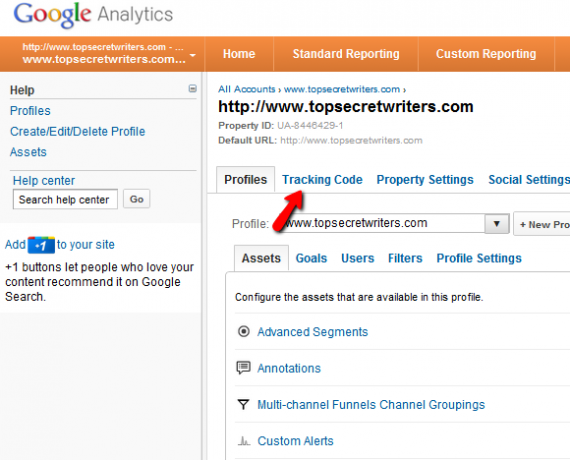
În această pagină, veți vedea că starea de urmărire a site-ului dvs. nu este încă „Primirea datelor” așa cum se presupune. Derulați în jos și selectați tipul de site web pe care îl urmăriți cu contul dvs.
Configurația tipică este „Un singur domeniu”, dar puteți urmări mai multe domenii de nivel superior sau mai multe subdomenii, dacă este necesar.
Derulați în jos și mai departe și veți găsi codul pe care trebuie să îl inserați pe site-ul dvs. web pentru ca contul dvs. să înceapă să funcționeze.
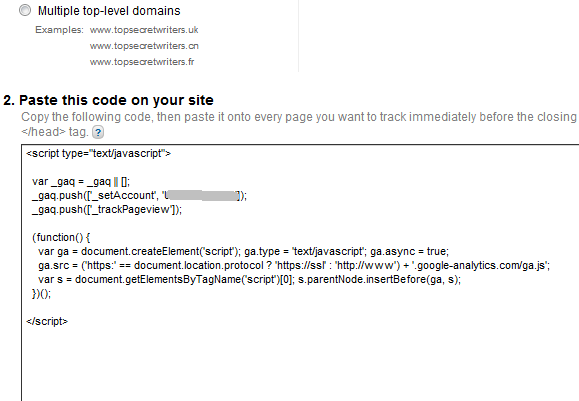
Mențineți această pagină deschisă sau copiați și inserați codul în blocul de notițe sau în orice editor de text. Acum sunteți gata să instalați codul pe site-ul dvs. web.
Aceasta este partea care sperie mulți oameni care nu sunt computerizați să folosească orice fel de pachet Analytics. Nu vă panicați: vă voi arăta cât de ușor este să implementați acest cod pe propriul dvs. site web.
2.1 - Instalarea Codului de urmărire pe WordPress
Dacă site-ul dvs. web rulează pe WordPress, instalarea codului de urmărire Google Analytics este la fel de simplă editarea fișierului „footer.php” prin plasarea codului de urmărire chiar în partea de jos a fișierului inainte de etichetă.
Cu WordPress, puteți face acest lucru conectându-vă la contul dvs. WordPress și dând clic pe „Editor” în secțiunea Aspect din meniul din stânga.
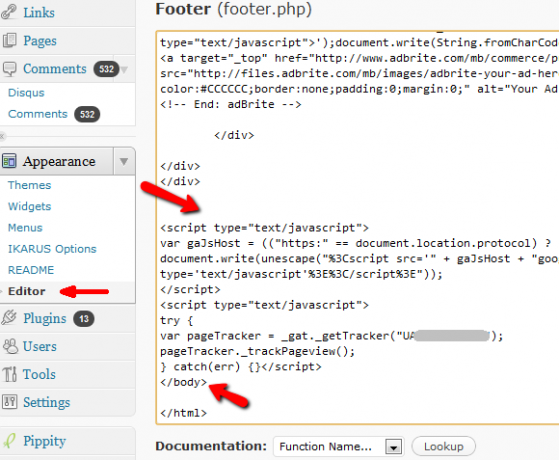
Trebuie doar să selectați „Footer.php” din listă, derulați în jos și găsiți etichetă. Lipiți codul Google Analytics chiar mai sus. Asta este - ați terminat!
2.2 - Utilizarea Codului de urmărire pe alte site-uri web
Linia de jos când instalați codul de urmărire este că acesta trebuie să apară pe fiecare pagină de pe site-ul dvs.
În vremurile în care paginile web au fost create o singură pagină, conceptul de instalare a „codului” pe fiecare pagină nouă creată ar fi fost un coșmar pentru majoritatea designerilor web. Cu toate acestea, în aceste zile PHP, CSS și platformele gratuite de web design, cum ar fi WordPress și Blogspot, înseamnă că nu mai este o afacere atât de mare.
În cea mai mare parte, va trebui să instalați codul de urmărire Google pe o componentă a site-ului dvs. care este încărcată cu fiecare pagină, motiv pentru care editați fișierul Footer.php în WordPress. În Blogspot, este și mai ușor: pur și simplu accesați formatul de design al machetei site-ului dvs. Blogspot, derulați în jos în subsol și faceți clic pentru a adăuga un nou gadget.
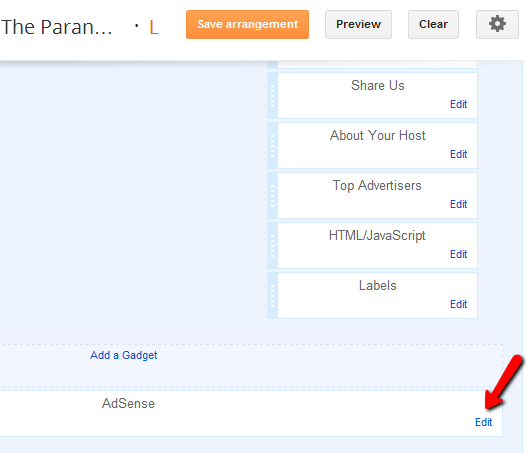
Puteți vedea mai sus cum arată aspectul atunci când selectați din gadgetul Adsense, dar același lucru este valabil și pentru gadgetul Google Analytics oferit de Blogspot. Adăugați-o în secțiunea de subsol a aspectului dvs., iar codul dvs. de urmărire este activat pe fiecare pagină.
Dacă utilizați în continuare un design de pagină web care nu are un antet sau subsol pe fiecare pagină sau pe unele alt design cu un cadru comun, poate doriți să luați în considerare o reproiectare a site-ului pentru a face upgrade site-ul. Există o mulțime de articole MUO care vă pot ajuta în acest sens, cum ar fi Jack lista cu 6 site-uri web 6 site-uri gratuite pentru a afla despre programare în PHP Citeste mai mult pentru a afla despre programarea PHP. Singura altă alternativă este să lipiți manual codul Analytics pe fiecare pagină de pe site-ul dvs. web.
După ce aveți codul lipit în subsol, sau orice alt element al paginii dvs. care apare pe fiecare adresă URL site-ul dvs., sunteți în sfârșit gata să începeți să utilizați contul Google Analytics pentru a analiza web trafic!
3. Traficul și comportamentul vizitatorilor
Pentru a începe, aruncați o privire la bara de meniu din stânga. Fiecare element de aici poate fi deschis și prăbușit, făcând ușor să vă mențineți organizat în timp ce încercați să navigați prin toate tipurile de informații diferite.
Fiecare dintre elementele de meniu din meniul din stânga corespunde listei de surse majore de informații despre site-ul dvs. pe care le-am enumerat la începutul acestui ghid.
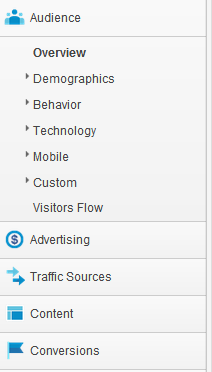
Una dintre cele mai importante secțiuni este „Audiența”. Aceasta este zona în care vei merge să vezi tot ce ai putea dori să afli despre cititorii site-ului tău.
Ei bine, aproape totul.
3.1 - Prezentare generală a publicului și afișaj grafic
Desigur, cel mai important fragment de informații - și ecranul în care veți găsi că veți ajunge să petreceți cel mai mult timp - este fereastra Prezentare generală a vizitatorilor.
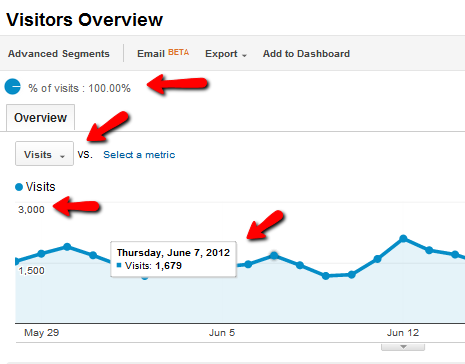
Aceasta este o vedere la nivel înalt a traficului dvs., afișând 100% din vizitatorii care aterizează pe site-ul dvs. Web la un moment sau altul. Numerele de pe axa stângă reprezintă numărul total de vizite și fiecare punct al graficului reprezintă numărul de vizitatori pe care i-ați primit pe un interval fix - de obicei o zi.
Puteți vedea o caracteristică interesantă în partea de sus a graficului, unde un buton scrie „Vizite” și „VS. Selectați o valoare ”de lângă ea.
O mulțime de oameni ignoră complet aceste cutii derulante. Acestea vă permit să personalizați graficul schimbând ce date sunt afișate, cum ar fi rata de respingere (câte persoane părăsesc imediat site-ul dvs. după ce au vizitat o singură pagină) sau durata medie a vizitei.
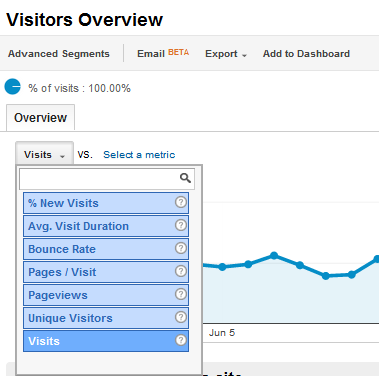
„Metrica” oferă aproape aceeași listă exactă. Această caracteristică este similară cu crearea de rapoarte personalizate, pe care le voi face mai târziu în acest ghid, deoarece în mod esențial puteți personaliza modul în care acest grafic implicit afișează vizitele pe site-ul dvs. De exemplu, dacă schimbați a doua metrică cu ceva de genul „Avg. Vizitați durata ”, apoi puteți vedea o comparație directă între două comportamente ale vizitatorilor.
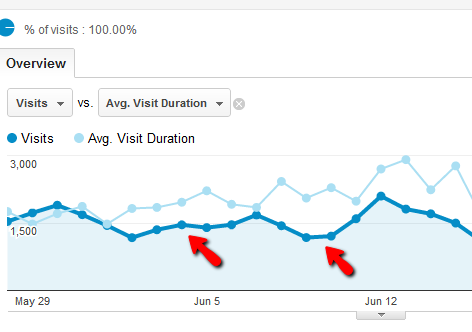
Pe suprafața sa, aceasta pare doar prea multe informații, dar când începeți să comparați cu atenție aceste comportamente ale vizitatorilor, acesta poate dezvălui foarte multe despre tipurile de conținut preferate de vizitatorii dvs.
De exemplu: în imaginea de mai sus puteți vedea că uneori există un decalaj mare între numărul de vizite și durata medie a vizitei. Durata vizitei este de fapt destul de consistentă indiferent de numărul de vizite.
Deci, ce înseamnă așa ceva? Practic, vă spune că, chiar dacă este posibil să nu atrageți mulți vizitatori noi cu conținutul în acest interval de timp, sunteți păstrând cu succes interesul cititorului tău existent și fidel.
Încercați să comparați valori diferite despre traficul dvs. și puteți fi surprinși ce descoperiți despre ce conține funcționează și ce nu.
Există câteva elemente ale afișării graficului pe care trebuie să le înțelegeți, deoarece acestea apar pe aproape fiecare pagină de afișare a datelor din Analytics.
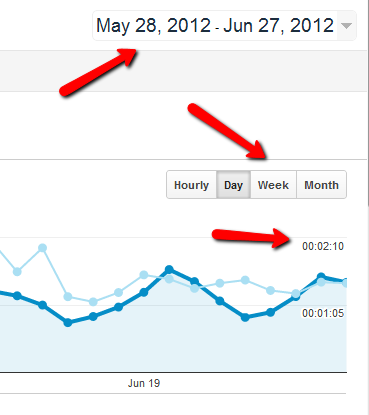
În partea dreaptă a graficului, veți vedea o bară de selectare a cadrului de timp și unități pentru a doua măsurătoare - dacă ați setat una. Așa cum am menționat anterior, graficele implicit în mod implicit pentru eșantioanele zilnice - ceea ce înseamnă că fiecare punct din grafic reprezintă date pentru o zi. Puteți schimba asta la oră, săptămânal sau chiar lunar.
În partea de sus a acestei zone a graficului, veți vedea și selectorul de intervale de timp. Asigurați-vă că nu uitați de intervalul de timp selectat sau puteți fi surprins de datele care apar.
De asemenea, dacă glisați în partea de jos a paginii acestui ecran Prezentare generală, veți vedea aproape tot ceea ce vă puteți imagina site-ul dvs., cel puțin dintr-o perspectivă la nivel înalt.
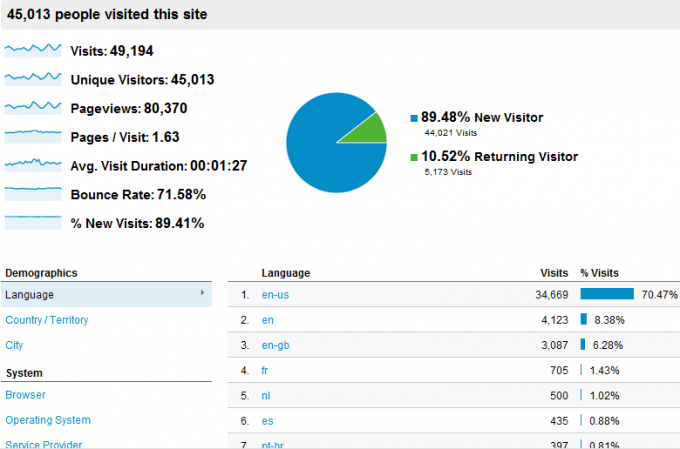
Rețineți, totuși, că aceste informații reprezintă doar informații despre volumul și comportamentul vizitatorilor. Majoritatea oamenilor consideră că este vorba despre toate analizele, dar, după cum veți descoperi, mai sunt multe pietre prețioase care pot fi găsite în aceste meniuri.
3.2 - Demografie
Zona demografică este un loc interesant pentru a explora dacă sunteți interesat să atrageți un public mai divers și străin.
Zona de limbi străine vă poate ajuta să înțelegeți cum persoanele din diferite părți ale lumii vă văd site-ul. Aveți un volum decent de vizitatori dintr-o anumită țară sau părăsesc site-ul dvs. la fel de repede când aterizează pe el?
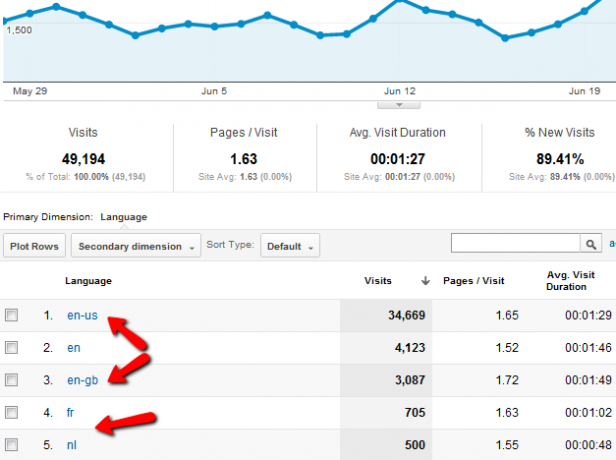
Această secțiune va dezvălui orice domenii în care aveți nevoie de îmbunătățiri pentru a vă adresa unui public global.
Una dintre secțiunile mele preferate de Demografie este afișajul „Locație”. Acest lucru vă arată o defalcare bună a anumitor valori pe regiuni ale lumii grafic. De exemplu: aici afișez numărul de vizite din fiecare țară din lume. Volumul este umbrit, de la verde deschis pentru puțin peste un vizitator și verde închis pentru locul în care provin cel mai mare volum de vizitatori.
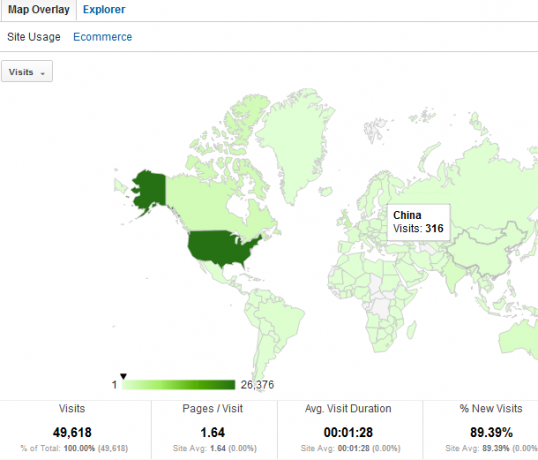
Lucrul frumos aici este că puteți da clic pe hartă și să descărcați. De exemplu, pot să mă descurc pentru a vedea că o parte uriașă din traficul meu din S.U.A. provine din California, New York, Texas și Florida.
Ceea ce este și mai remarcabil este faptul că puteți explora și mai mult pentru a vedea lucruri precum punctele fierbinți dintr-un stat de unde provin majoritatea vizitatorilor din acel stat.
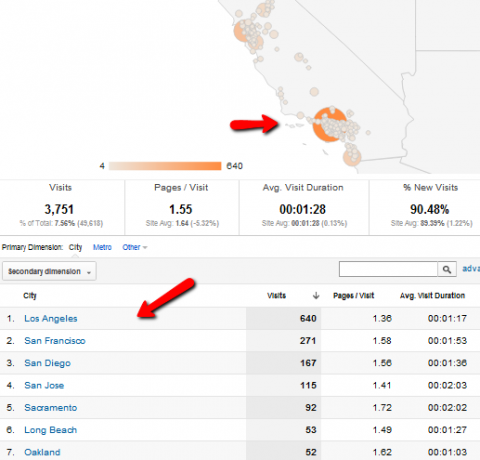
De ce este bine să știi? Ei bine, dacă te gândești la asta din perspectiva PR sau a marketingului, odată ce știi de unde vine cea mai mare parte a publicului tău, poți face lucruri precum urmăritori de publicitate care doresc să apeleze la acele piețe. Cu datele dvs. în mână ca dovadă, puteți negocia pentru anunțuri cu plată mare.
Acesta este doar un exemplu al multiplelor moduri în care demografia poate veni la îndemână, desigur.
3.3 - Comportamentul vizitatorilor
Când oamenii îți vizitează site-ul, știi ce fac majoritatea? Rămân pe prima pagină și își ocupă timpul, citind încet articolul și apoi facem clic pe pagina următoare a site-ului dvs.? Nu ar fi frumos?
Obținerea vizitatorilor pentru a rămâne pe site-ul web și pentru a vizita mai multe pagini este obiectivul final al fiecărui designer web. Uneori, asta include și obținerea vizitatorilor pentru a face clic pe un anumit link de vânzare sau pentru a lua o anumită acțiune, cum ar fi cumpărarea unui produs.
Unul dintre cele mai importante comportamente care pot măsura succesul sau eșecul site-ului dvs. este acum mulți vizitatori noi pe care îi atrageți. Puteți vedea acest comportament în secțiunea „Audiență”, când faceți clic pe „Comportament” și apoi „Nou vs. Returnarea“.
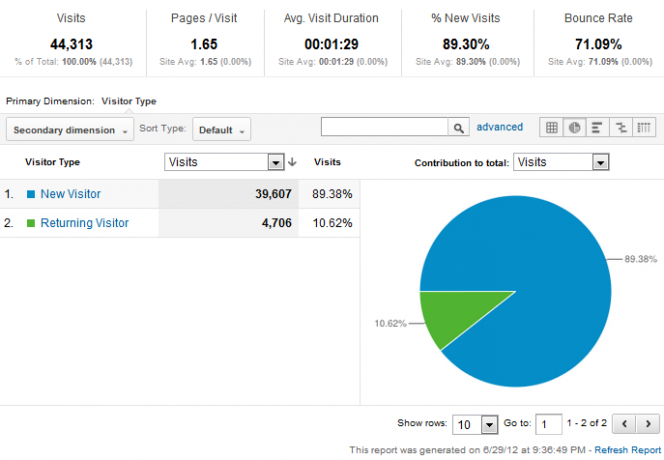
Numerele sunt destul de simple, dar ceea ce descriu este critic. Pe de o parte, doriți ca rata „vizitatorilor noi” să fie foarte mare - acest lucru vă spune că eforturile dvs. de SEO sau de social media lucrează și atrag oamenii pe site-ul dvs.
Pe de altă parte, doriți, de asemenea, ca oamenii să se simtă constrânși să se întoarcă din nou pe site-ul dvs. din nou.
Din acest motiv, privirea procentelor nu este chiar la fel de valoroasă precum a privi numere adevărate, deoarece întotdeauna vor exista mai mulți vizitatori noi decât vizitatorii care se întorc. Ceea ce vrei de fapt să vezi este dacă ambii numerele cresc. Atâta timp cât se întâmplă asta, te descurci bine.
Alte comportamente importante pe care Google Analytics vă ajută să le urmăriți includ cât de des oamenii vizitează site-ul dvs. web.
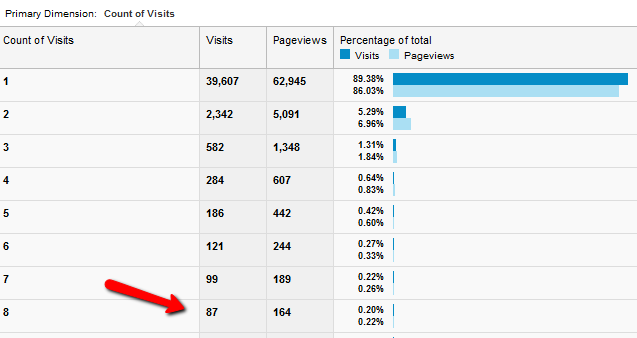
Nu veți fi surprinși de aceste numere - numărul de persoane care vă vizitează pagina o singură dată va depăși întotdeauna orice altceva. Aceasta este doar natura Internetului.
Cu toate acestea, atât timp cât vedeți numere în următoarele sloturi - persoanele care vă vizitează de 5, 6, 7 ori sau mai mult, atunci mergeți bine. Este un obiectiv respectabil să lucrăm pentru creșterea acestor numere de vizite repetate.
Un alt aspect important al comportamentului vizitatorilor la care aveți acces este legătura „Angajare”. Acest lucru vă arată cât timp rămân vizitatorii dvs. pe site-ul dvs. web atunci când vă vizitează, precum și câte pagini pe care fac clic atunci când le vizitează.
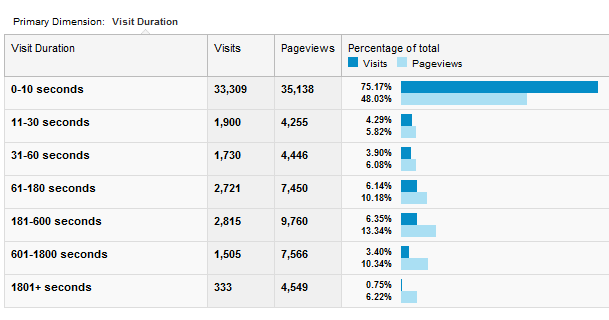
Pentru a vedea statisticile „Adâncime de pagină” (câte pagini vizitează persoane), trebuie doar să faceți clic pe linkul „Adâncime de pagină” din partea de sus a ecranului.
3.4 - Tehnologia vizitatorilor
Tehnologia folosită de vizitatorii dvs. pentru a vă vizita site-ul este inclusă în „Tehnologie”, precum și „Mobil”.
Secțiunea tehnologică vă permite să vedeți browserul pe care îl utilizează vizitatorii, precum și sistemul de operare pe care îl rulează. De asemenea, include statistici despre ce furnizori de servicii Internet (ISP) utilizează vizitatorii dvs.
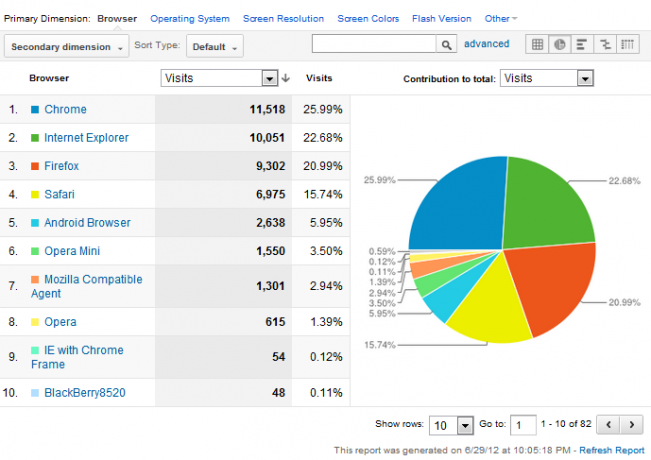
De ce ar conta ce browsere folosesc majoritatea vizitatorilor dvs.? Ei bine, pentru un singur lucru, poate sugera probleme cu anumite browsere.
În cea mai mare parte, ar trebui să vedeți un echilibru decent între principalele browsere - Chrome, IE, Firefox și Safari. Dacă vedeți niște versiuni foarte mici pentru anumite browsere - cum ar fi în cazul de mai sus cu Opera - înseamnă că site-ul dvs. nu poate fi redat în interiorul browserului respectiv. Este timpul pentru testare.
Este de fapt uimitor ce detalii puteți obține despre vizitatorii dvs. din Google Analytics. Puteți afla rezoluția ecranului, setările culorii ecranului și chiar versiunea de Flash pe care o utilizează vizitatorii dvs.
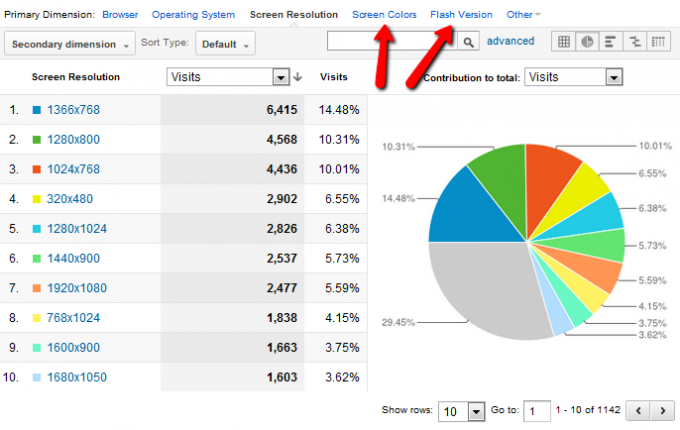
Toate aceste informații sunt pentru a vă ajuta să înțelegeți Cum vizitatorii dvs. sosesc pe site-ul dvs., astfel încât să puteți optimiza designul site-ului dvs. web. Asigurați-vă că se afișează cât mai bine pentru majoritatea vizitatorilor dvs.
Nu uitați să monitorizați frecvent secțiunea „Mobil” din categoria Audiență. Nu numai că veți descoperi ce proporție din baza dvs. de vizitatori vine pe site-ul dvs. de pe mobil dispozitive, dar chiar descompune traficul în funcție de dispozitivul mobil specific pe care îl utilizează vizitatorii dvs.
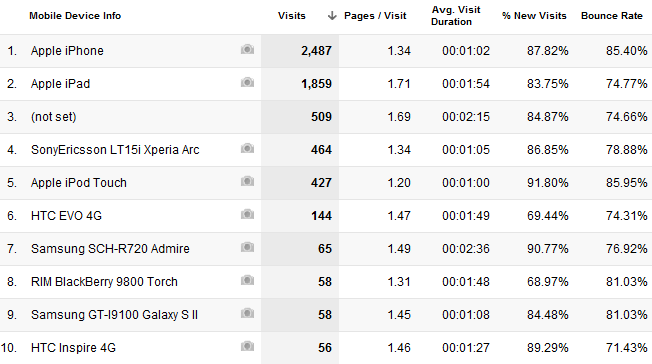
Acestea sunt informații remarcabile și valoroase, deoarece cu aceste date în mână puteți crea sau optimiza o versiune mobilă a site-ului dvs. care funcționează perfect cu cea mai mare parte a dispozitivelor pe care le folosesc cititorii. Sau, dacă vă gândiți să oferiți o aplicație pentru smartphone pentru site-ul dvs., știți ce platforme folosesc vizitatorii dvs.
3.5 - Fluxul de vizitatori
Ori de câte ori cineva pune întrebări asupra valorii Google Analytics, le indic întotdeauna spre graficul de vizitatori. Această secțiune din audiență prezintă o diagramă de flux impresionantă, care urmărește în mod grafic fluxul de vizitatori prin site-ul dvs. web.
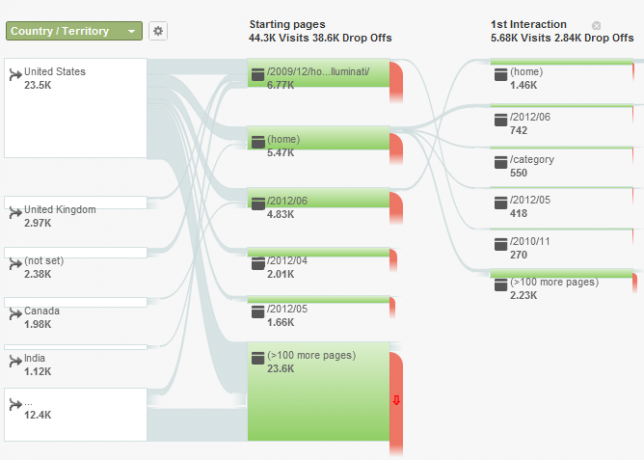
Puteți alege orice punct de pornire doriți din prima casetă derulantă din stânga. Este implicit în țară, dar puteți alege dintre lucruri precum limba vizitatorului, browserul, ce rețea socială sau motorul de căutare din care provin și chiar variabile personalizate (pe care le vom include în rapoartele personalizate secțiune).
Fluxul de vizitatori vă arată locurile în care acești vizitatori intră pe site-ul dvs., ce pagini debarcă și unde părăsesc de obicei site-ul dvs.
Puteți face clic pe oricare dintre blocuri și alegeți „Explorați traficul aici” pentru a vedea mai multe detalii despre acea cale specială.
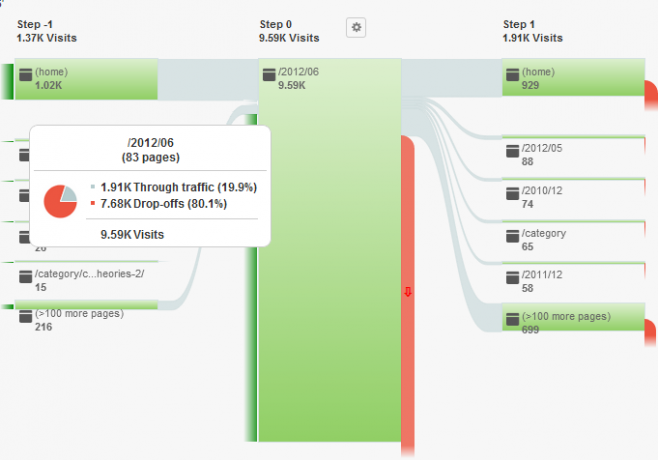
După ce coborâți la punctul derulant, sau la oricare dintre blocurile din grafic, puteți face clic pe alegeți „Detalii grup” pentru a vedea toate paginile individuale de pe site-ul dvs. care alcătuiesc acel grup.
Fluxul de vizitatori poate dezvălui informații importante despre site-ul dvs. pe care este posibil să nu le puteți identifica altfel. Va afișa pagini cu probleme care pot aduce mulți vizitatori, dar îi vor determina să părăsească site-ul rapid.
Este posibil să apară, de asemenea, oportunități în care o mare parte din traficul dvs. este înrădăcinat și nu reușiți să le surprindeți acel vizitator curge cu un produs important sau o ispită pentru a-i determina să facă clic mai departe pe site-ul dvs. web.
După cum puteți vedea, secțiunea „Audiență” din Google Analytics este ușor una dintre cele mai importante și informative secțiuni ale instrumentului, așa că asigurați-vă că veți petrece mult timp acolo.
4. Surse de trafic
Dincolo de vizitatorii specifici care vin zilnic pe site-ul dvs., o altă categorie importantă de trafic de intrare de care orice proprietar de site-ul web are nevoie să țină o atenție atentă este sursele de trafic.
Secțiunea Surse de trafic din Google Analytics are toți vizitatorii care vin pe site-ul dvs. și le grupează în valori critice care vă pot spune ce faceți corect și ce faceți greșit. Unele dintre valorile pe care le veți găsi în statisticile Surse de trafic includ:
- Tipuri de trafic - motor de căutare, direct sau trimitere
- Cuvinte cheie - frazele de căutare de top care atrag oamenii pe site-ul dvs. web
- Tendințe de căutare - câtă vizibilitate are site-ul dvs. în paginile de căutare
- Rețelele sociale - care rețelele sociale oferă cea mai mare audiență site-ului tău
Dacă faceți clic pe „Prezentare generală” din secțiunea Surse de trafic, veți vedea o defalcare a majorității acestor surse de trafic. Graficul plăcut vă oferă o defalcare rapidă a traficului dvs. de căutare, de sesizare și de trafic direct. De asemenea, puteți urmări traficul specific al campaniei. Campaniile vor fi incluse într-un capitol ulterior.
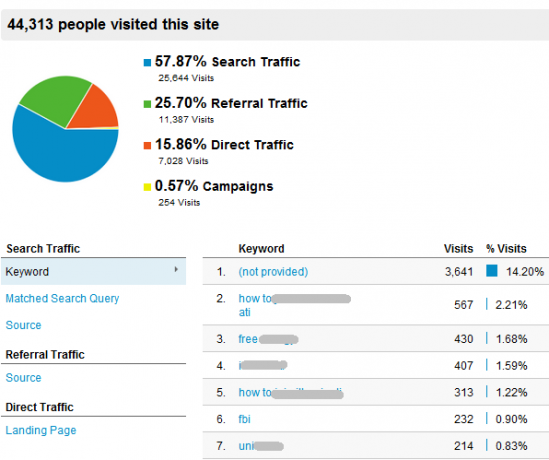
Mai jos este prezentată lista cu dvs. Cuvinte cheie performante 7 instrumente gratuite pentru a obține cele mai bune cuvinte cheie pentru site-ul dvs.De unde știi care sunt cele mai bune cuvinte cheie? Utilizați aceste instrumente minunate gratuite pentru a găsi cuvinte cheie. Citeste mai mult . Acestea sunt frazele de top pe care oamenii le introduc într-un motor de căutare și ajung să viziteze site-ul dvs. datorită căutării respective. Această listă descrie ceea ce faceți corect, iar vizitele pe care le obțineți din acești termeni sunt, în esență, „sosul secret” al site-ului dvs. web - sunt frazele unice care atrag vizitatorii dvs.
Păstrați-le cât mai private, pentru că dacă concurența dvs. pune în posesie acele cuvinte cheie performante, le poate viza și atrage prețioșii dvs. potențiali vizitatori.
4.1 - Defalcarea traficului
Pentru a obține o imagine clară a site-urilor, blogurilor și motoarelor de căutare vă trimit cel mai mult trafic, veți dori aruncați o privire la fiecare dintre secțiunile din „Surse”, inclusiv toate traficul, directul, trimiterile, căutarea și campaniile.
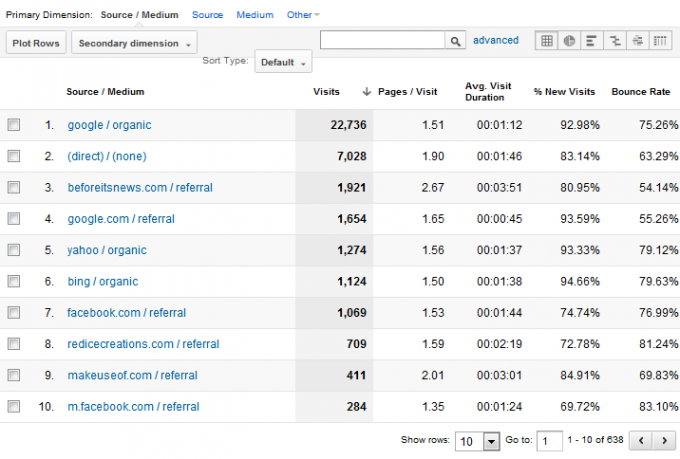
Lista din acestea va descompune modelele de trafic primite în mai multe elemente. Aceste elemente includ următoarele
- Vizite - câți oameni vin pe site-ul dvs. direct din sursa listată
- Pagini / Vizită - când acești vizitatori ajung, câte pagini pe site-ul dvs. văd?
- Durata vizită medie - cât timp stau pe site-ul dvs. înainte de a pleca?
- % Vizite noi - procent de trafic din sursa care nu a vizitat niciodată site-ul dvs. până acum
- Rata de respingere - procent care ajunge din acea sursă și apoi pleacă imediat
Combinate, fiecare dintre aceste elemente îți spune multe despre „calitatea” audienței pe care o trimite sursa. Dacă primiți mult trafic de la unul dintre concurenții dvs. din genul dvs., veți vedea probabil pagini mari pentru vizită, o durată lungă și o rată de respingere scăzută.
Indicatorul cheie aici este rata de respingere. Dacă aveți o rată de respingere sub 80%, mergeți destul de bine. Dacă este cuprins între 50% și 70% sau mai puțin, faceți o muncă excelentă păstrând interesul cititorilor.
4.2 - Optimizarea motorului de căutare
Secțiunea de optimizare a motorului de căutare din Surse de trafic vă oferă mai multe informații despre ceea ce se întâmplă la nivelul motorului de căutare, înainte ca oamenii să o facă chiar și pe site-ul dvs. web.
Acest lucru depășește doar traficul de intrare - defalcarea de aici vă indică de fapt numărul de afișări pe pagina de rezultate a motorului de căutare pe care le primiți. Este posibil să vedeți câteva numere foarte mari aici, dar încă nu vă entuziasmați.
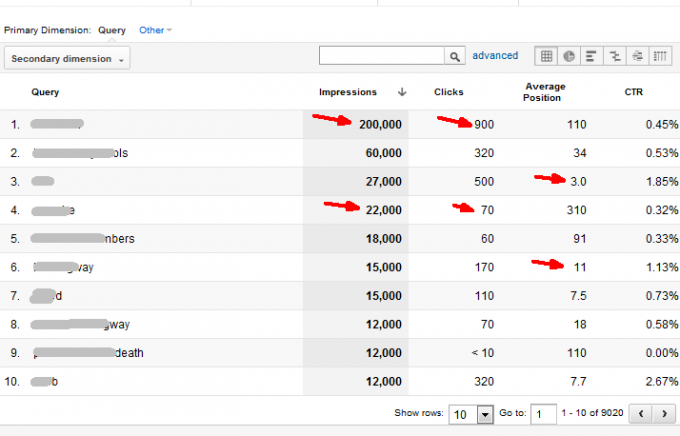
Dacă vedeți peste 100.000 de afișări, aceasta este foarte bună, dar trebuie să obțineți și un număr proporțional de clicuri - ceea ce înseamnă că acești oameni au dat clic pe linkul dvs. în rezultatele căutării.
În mod obișnuit, o poziție medie scăzută (cu cât este mai aproape de 1 cu atât mai bine) ar trebui să aibă ca rezultat impresii mari. Acest lucru are ca rezultat clicuri mari, ceea ce duce la o rată de clic (CTR) mare. Aceasta este, desigur, într-o lume perfectă.
Există un alt factor de luat în considerare și este unul pe care chiar și mulți experți SEO uită de: cererea de cuvinte cheie. Chiar dacă primiți impresii extrem de mari pentru un termen de căutare și aveți o poziție medie excelentă, ați putea obțineți totuși un CTR foarte slab, pur și simplu pentru că nu există suficient de mulți oameni care caută de fapt acest lucru termen.
Așadar, felicitări pentru tine, dacă ai reușit multe impresii. Totuși, asta nu merită mult dacă nimeni nu cumpără ...
Dacă doriți să vedeți ce cumpără oamenii, atunci când vă văd în rezultatele motorului de căutare, faceți clic pe „Pagini de destinație”. Acest lucru vă va afișa motorul de căutare pagini listate de pe site-ul dvs. care primesc cele mai multe clicuri. Acestea sunt poveștile voastre de succes.
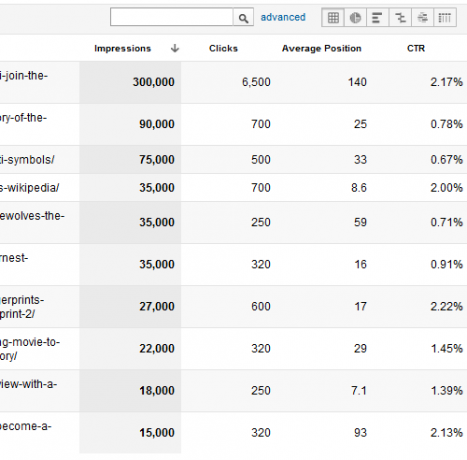
După cum puteți vedea, pagina de sus aici este extrem de bine - 300.000 de afișări în rezultatele motorului de căutare sunt greu de obținut, iar orice rată de clic peste 2% este un succes de orice standard.
De asemenea, puteți vedea aceleași informații defalcate pe țări, dacă faceți clic pe „Rezumatul geografic”.
4.3 - Trafic social
Ultima secțiune din trafic vă arată statisticile de trafic primite din marile rețele sociale online. Prezentarea generală vă va arăta unde sunt rețelele dvs. de socializare cu cele mai bune performanțe.
Dacă sunteți activ pe Facebook, Twitter sau alte rețele de socializare, ar trebui să-i considerați pe aceștia ca pe cei mai buni accesori ai acestei liste. Eforturile dvs. de acolo ar trebui să conducă direct la o rată mare de vizite primite.
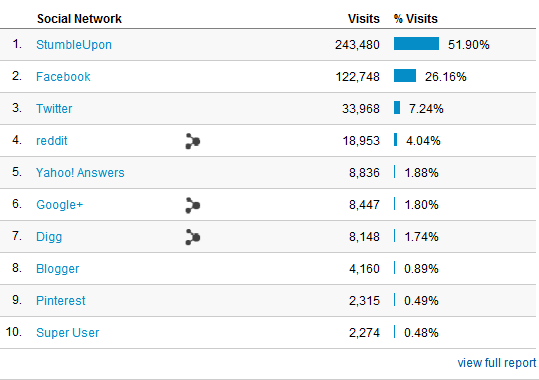
Dacă acestea nu sunt listate în partea de sus, atunci faceți ceva greșit și poate fi necesar să luați în considerare abordarea dvs. în acele rețele.
Linkul „Pagini” din categoria „Social” funcționează la fel cum ați văzut anterior în acest raport pentru lucruri precum surse sau traficul motoarelor de căutare. Puteți vedea care dintre paginile dvs. obține cel mai mult trafic de pe rețelele de socializare - inclusiv vizite, vizualizări de pagini, durata vizitei și alți factori.
Ceea ce merită menționat aici este posibilitatea Google Analytics de a urmări pluginurile sociale pe care le-ați instalat pe site-ul dvs. Rezultatele de aici vă vor arăta ce pagini de pe site-ul dvs. au cele mai multe „like-uri”, „plus” de voturi sau „tweet-uri”.
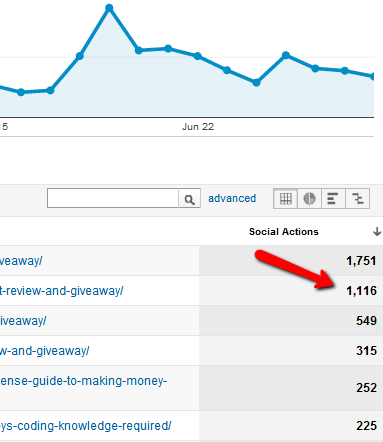
În Analytics, toate sunt clasificate ca „Acțiuni sociale”. Cu alte cuvinte, dacă oamenii interacționează cu rețelele sociale de pe site-ul dvs. ca punct de plecare, aceasta este o acțiune socială.
Și dacă doriți să vedeți unde merg oamenii pe site-ul dvs. atunci când sosesc din anumite rețele de socializare, puteți utiliza instrumentul „Fluxul de vizitator social” la fel cum ați utilizat instrumentul Fluxul vizitatorului în secțiunea Audiență din acest manual.
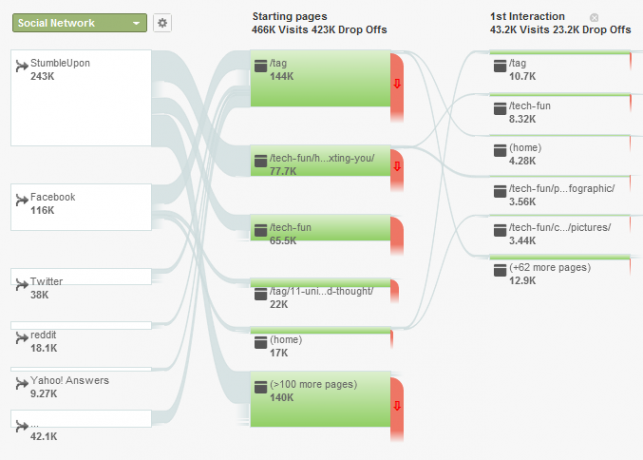
Frumusețea acestui instrument este că puteți identifica tipare specifice - lucruri pe care oamenii din anumite rețele sociale le preferă. Acest lucru vă permite să vă adaptați cu atenție viitoarele postări din aceste rețele pentru a face apel la ceea ce știți că le va plăcea oamenilor. Când faceți asta, rata reposturilor, retweet-urilor și a altor reacții sociale va crește.
După cum vedeți, secțiunea Surse de trafic este o zonă bogată în date care vă poate ajuta să înțelegeți unde cititorii provin, care sunt preferințele lor și de ce au ales să facă clic pe linkul dvs. și să vizitați Site-ul tău. Înțelegerea faptului că este vorba de 9/10/10 din bătălie pentru a atrage și mai mulți cititori.
5. Analizând conținutul dvs.
Dacă ați ajuns până acum, atunci nu veți găsi prea multe surprize în secțiunea Conținut site. Deși, intenționez să vă șochez cu câteva caracteristici foarte frumoase, așa că nu treceți peste această secțiune!
Concluzia este că conținutul este inima site-ului dvs. web, deci acesta este probabil unul dintre domeniile Google Analytics pe care vă veți petrece cea mai mare parte a timpului dvs., în special atunci când cercetați articole noi a scrie.
5.1 - Conținutul site-ului
Secțiunea Conținut site este axată pe a vă arăta performanța tuturor conținutului - fiecare din paginile site-ului dvs. Câte afișări de pagini și vizitatori unici aduc și câți oameni doar dau să sară din pagină și pleacă în altă parte?
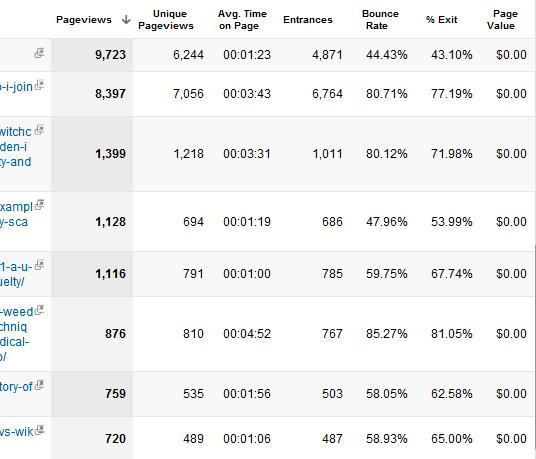
Ați văzut această defalcare înainte, dar în această secțiune toate statisticile sunt axate pe o analiză pagină cu pagină.
Dacă sunteți mai interesat să vedeți cum se desfășoară secțiuni mai mari ale site-ului dvs., cum ar fi zonele pe care le-ați definit în categorii unice - cum ar fi MUO face cu / dir / sau / tech-fun / de exemplu - puteți face clic pe „Conținut Detalierea“.
Un mod în care acest lucru este util este în situații, cum ar fi pe site-ul meu web, în care grup articole într-un director unic pentru anul. Procedând astfel, puteți urmări efectiv performanța site-ului dvs. de la an la an, într-o anumită perioadă de timp, cum ar fi vara sau iarna.
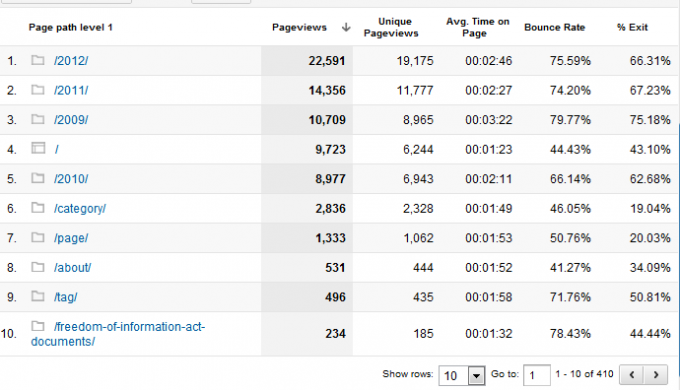
Dacă site-ul dvs. este organizat ca MakeUseOf, atunci puteți urmări zonele întregi ale site-ului dvs. web pentru a determina ce secțiuni efectuează bateria și în ce zone cititorii nu sunt chiar atât de interesați.
Dacă doriți să vedeți paginile dvs. de destinație de top (pagina pe care cei mai mulți vizitatori o văd când ajung prima dată pe site-ul dvs. de pe site Internet) sau paginile dvs. de ieșire (paginile pe care cei mai mulți vizitatori le las), puteți face clic pe linkurile respective în „Conținut site” din Google Analytics.
5.2 - Viteza site-ului
Căutați noi modalități de a vă îmbunătăți listele motoarelor de căutare în căutarea Google? Unul dintre primele lucruri pe care le spun oamenilor atunci când îmi cer câteva sfaturi pentru a-și îmbunătăți valoarea SEO este să arunc o privire asupra fructelor cu pătrat mic. Unul dintre acești factori este viteza site-ului.
În zilele trecute, maeștrii web au fost nevoiți să găsească oameni din întreaga lume pentru a-și încărca pagina web și să o ocupe, sau mai recent, să o utilizeze online Instrumente de comparare a site-urilor web care vă pot spune cât de repede sau încet se încărcă pagina dvs. web din diferite zone ale lumii și cu diferite browsere.
Din fericire, Google Analytics oferă acum un instrument valoros în secțiunea Conținut site numit „Viteza site-ului”. Această zonă vă va oferi datele de performanță ale site-ului dvs.
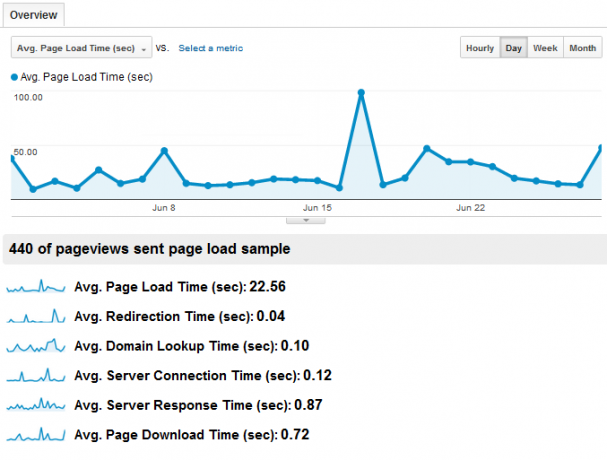
Aceasta include cât timp durează serverul dvs. Web pentru a răspunde la solicitările HTTP (timpul de răspuns), cât de rapid este individual descărcare de elemente (timp de descărcare) și cât timp durează ca paginile de pe site-ul dvs. să se încarce complet în medie.
Deci ce fel de numere cauți aici? Ei bine, opiniile variază în funcție de cine întrebi, dar în mare parte vrei să ai un timp mediu de răspuns sub 1 sau 2 secunde. Acesta este modul în care serverul dvs. răspunde rapid la o solicitare pentru o pagină de pe site-ul dvs. și începe să trimită date către vizitator.
Dacă un site durează mai mult decât acesta pentru a răspunde, pe Internet-ul cu ritm rapid de astăzi, voi voi pierde vizitatorii.
Ce zici de timpul mediu de încărcare a paginii ridicat? În mod ideal, ar trebui să fie de 10 până la 15 secunde, de preferință sub 10. Înainte de a vă panica, aruncați o privire mai atentă asupra graficului.
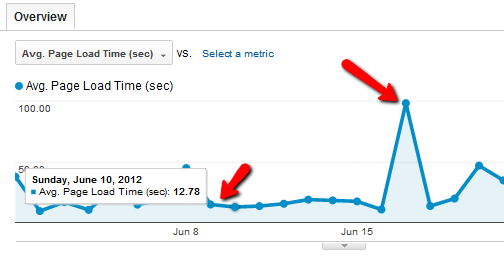
Dacă treceți mouse-ul peste punctele grafice, vă va oferi timpul mediu de încărcare a paginii de pe site-ul dvs. web în acea zi. Când faceți acest lucru, este posibil să găsiți de fapt un timp de încărcare a paginii de 10 până la 15 secunde în zile individuale.
Problema este că în zilele în care experimentați un vârf semnificativ de trafic, efectuați backup-uri pe blog sau serverul este altfel impozitat din anumite motive, veți avea un nivel mare. Orice vârf mare va arunca media generală.
Dacă observați vârfuri mari, puteți încerca depanarea a ceea ce le poate cauza făcând clic pe „Intervalele paginilor” și identificând paginile de pe site-ul dvs. care se încarcă încet.
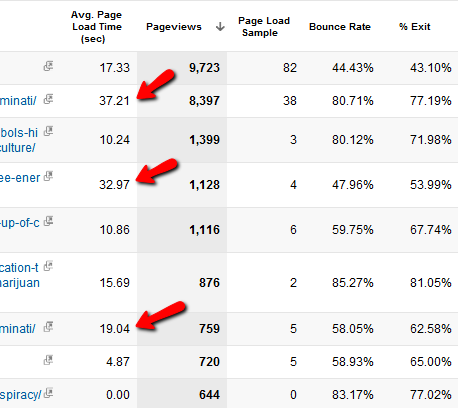
Uneori, paginile individuale pot avea o imagine excesiv de mare în care ați inclus accidental un articol sau poate ați adăugat un script care face ca întreaga pagină să fie târâtă în jos sarcină. Lista Timpuri de pagină vă poate ajuta să localizați rapid paginile cu probleme, să remediați problemele și să îmbunătățiți dramatic viteza de încărcare a paginii pentru site-ul dvs.
5.3 - Căutare pe site
Dacă ați instalat instrumentul de căutare Google pe site-ul dvs. pentru a permite oamenilor să caute site-ul dvs., veți vedea date când faceți clic pe linkul „Căutare pe site” din bara laterală sub „Conținut”.
Majoritatea site-urilor nu experimentează mult trafic din instrumentul de căutare. Comparativ vorbind, doar un procent foarte mic de oameni folosesc efectiv căutarea pe site față de persoanele care ajung pe site direct de pe un alt site web.
Prin aceasta, această secțiune vă permite să urmăriți persoanele care au vizitat site-ul dvs. web folosind instrumentul de căutare a site-ului.
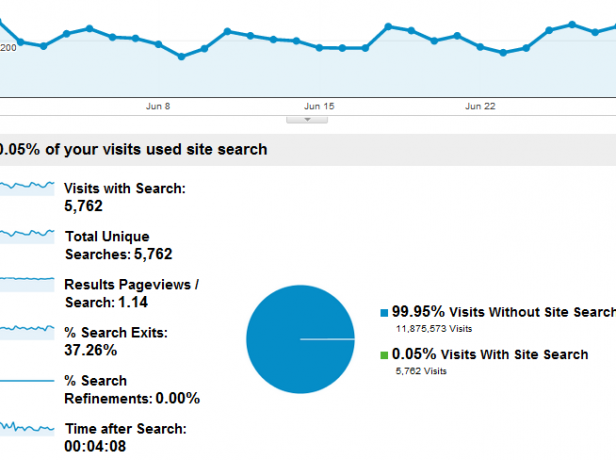
Veți vedea o comparație între vizitele de căutare pe site și toate celelalte vizite și, dacă doriți să vedeți unde a sfârșit instrumentul de căutare trimis acei vizitatori, faceți clic pe linkul „Termeni de căutare”. Puteți vedea sau nu termenii de căutare efectivi aici - pentru multe site-uri există doar un cod, în funcție de modul în care vă configurați motorul de căutare.
Faceți clic pe link și veți vedea „Pagina de destinație” unde căutarea a trimis acei vizitatori. Acest lucru vă poate arăta felul de conținut pe care oamenii îl caută atunci când ajung pe pagina dvs. și aceste informații oferă doar un alt indiciu în gândirea vizitatorilor dvs.
Cu cât știți mai multe despre persoanele care sosesc pe site-ul dvs. web, cu atât vă puteți adapta conținutul pentru a face apel la acei cititori.
5.4 - Evenimente
În timp ce urmărirea vizitelor, fluxul cititorului și performanța cuvintelor cheie sunt minunate, Google Analytics nu se oprește acolo când vine vorba de urmărirea lucrurilor care se întâmplă pe site-ul dvs.
Nu ar fi plăcut să urmăriți câți oameni fac clic pe un link promoțional sau să descărcați un videoclip pe care l-ați găzduit?
Dacă vă gândiți la asta, Google Analytics este vehiculul perfect pentru a urmări astfel de evenimente, deoarece deja urmărește fiecare încărcare a paginii și fiecare clic pe site-ul dvs. deja. Deci, de ce nu personalizați acțiuni suplimentare pe care doriți să le colecteze și să le organizeze Google Analytics?
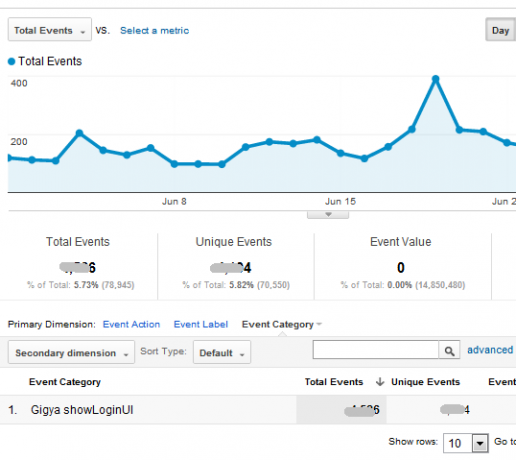
Puteți urmări evenimentele individuale prin adăugarea codului special la linkurile pe care vizitatorii dvs. fac clic pe o pagină. Dai fiecărui „eveniment” un nume și o categorie și acesta este modul în care Google Analytics acumulează de câte ori acea acțiune a fost luată de cititorii tăi.
De obicei, oamenii fac acest lucru pe o pagină de promoții, atunci când doresc să urmărească numărul de persoane care au făcut clic pe un link promoțional sau au dat clic pentru a trimite un anumit formular pe pagina web. Atâta timp cât evenimentul „onClick” are codul Google Analytics corect, acesta va funcționa.
Codul arată astfel:
Când Google înregistrează clicul, așa cum se întâmplă în mod normal pentru toate clicurile de pe pagina ta, se vede apelul funcției „_gaq.push”. Acest lucru spune Google Analytics că încercați să împingeți informațiile cu acel clic. Analiza apoi aruncă o privire asupra comenzii pe care o emiteți, care în acest caz este „_trackEvent”.
Într-un capitol ulterior, veți vedea cum se utilizează același tip de tehnică pentru a realiza variabile de urmărire personalizate.
Când se vede comanda _trackEvent, Google Analytics va înregistra acel eveniment de clic sub Categoria „Promovare”, descrierea acțiunii următoare și, în final, Eticheta opțională pentru a o descrie în continuare Evenimentul.
Aceste ultime valori de vizualizare din cod sunt o valoare numerică opțională pe care o puteți utiliza pentru a atribui un cod special link-ului, indiferent dacă doriți să înregistrați evenimente „fără interacțiune”, adică cineva ajunge pe pagină doar pentru a trimite formularul și apoi părăsi imediat site-ul dvs. În mod normal, acest lucru este setat ca „fals”.
După ce începeți să creați evenimente, le puteți verifica pe toate în secțiunea Prezentare generală din „Evenimente” din Google Analytics.

Secțiunea Evenimente include, de asemenea, propria sa secțiune „Fluxul evenimentelor”, care este de neprețuit atunci când doriți să vedeți cititorii primiți tind să ia acea acțiune pe pagina dvs., în timp ce alți vizitatori nu.
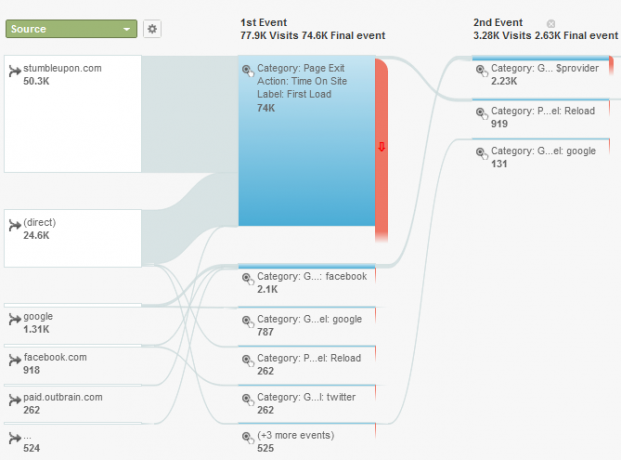
Acest lucru vă poate ajuta să adaptați pagina pentru a încuraja și mai multe clicuri sau trimiteri de formular, odată ce știți exact de unde provin cei mai dispuși potențiali clienți sau clienți.
5.5 - Integrarea Adsense
Nu ar fi plăcut să vedeți cu exactitate cât de multe venituri generează anumite pagini de pe site-ul dvs. pentru contul dvs. Google Adsense? Când știți ce tipuri de pagini sau conținut generează mai multe clicuri pe anunțuri și produc mai mult venit, puteți adapta viitoarele pagini și conținut astfel încât să aibă un potențial mai mare de a genera venituri.
Înainte de a funcționa, va trebui să integrați contul dvs. Adsense în contul dvs. Analytics. Cum faci asta? Ei bine, mai întâi trebuie să vă asigurați că e-mailul asociat contului Adsense pe care îl veți conecta are drepturi de administrator asupra contului Analytics pe care doriți să îl conectați la.
Crede-mă, nu este complicat. Accesați setările de administrare din Google Analytics, faceți clic pe fila Utilizatori și dacă e-mailul Google Adsense nu există, trebuie doar să faceți clic pe Utilizator nou și să îl adăugați ca administrator.
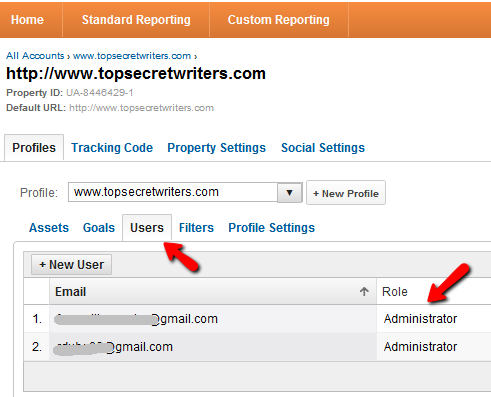
Acum, tot ce trebuie să faceți este să integrați contul Adsense cu Analytics. Pentru a face acest lucru, conectați-vă la contul dvs. Adsense. Dacă contul dvs. nu este deja conectat cu un alt cont Analytics, atunci veți vedea un link care scrie „Integrare cu Google Analytics”.
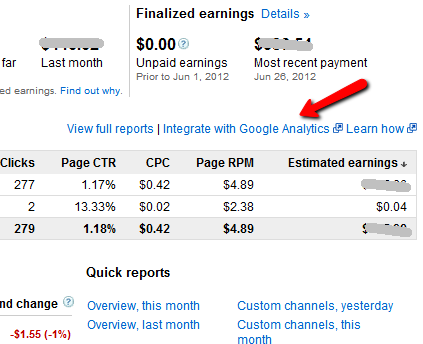
Din păcate, la momentul scrierii, Google nu și-a dat seama de o modalitate simplificată de integrare a contului dvs. Adsense cu noul versiunea Google Analytics, deci mai întâi va trebui să derulați în partea de jos a ecranului în contul dvs. Analytics și să faceți clic pe „Versiunea veche - Raportarea“.
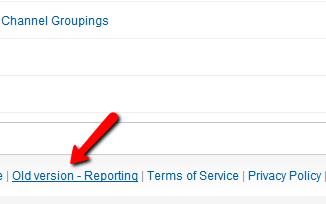
Apoi, în caseta derulantă „Conturile mele Analytics”, alegeți contul Analytics la care doriți să conectați contul dvs. Adsense.

Pe pagina respectivă, faceți clic pe „Setări Analytics” din meniul antet.
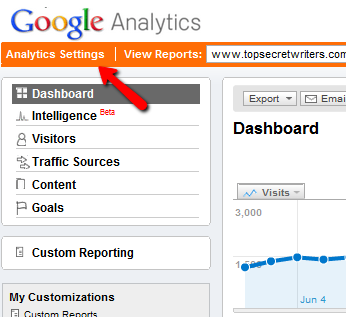
În cele din urmă, sub domeniul dvs. ar trebui să vedeți mai multe elemente de meniu. Faceți clic pe linkul „Surse de date”.
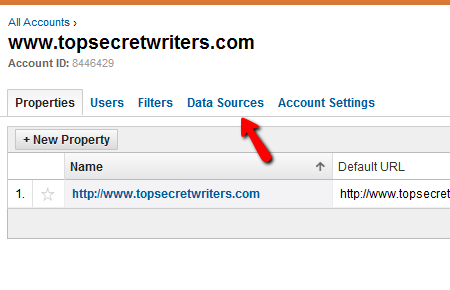
Aceasta este secțiunea în care puteți conecta atât AdWords, cât și AdSense. În acest caz, încercați să conectați Adsense, dați clic pe fila Adsense
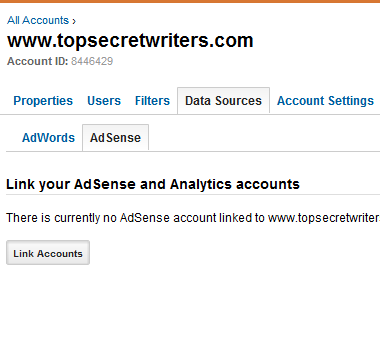
Și, în sfârșit, trebuie doar să selectați domeniul contului Adsense și profilul Google Analytics la care doriți să îl conectați și ați terminat!
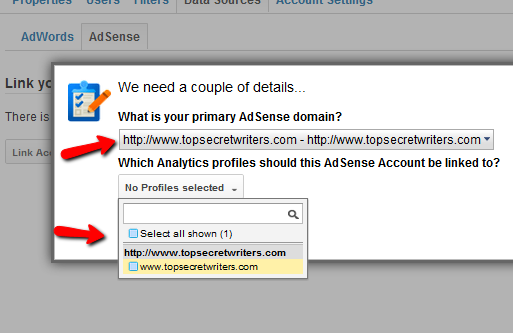
S-ar putea să se simtă un pic convolut, dar funcționează. La un moment dat, Google poate foarte bine să vină cu o modalitate mai rapidă și mai ușoară de a-l conecta folosind noul cont Google Analytics. Pentru a vedea rezultatele, când vă aflați în contul Google Analytics, în secțiunea „Conținut”, faceți clic pe „Adsense” și apoi pe „Prezentare generală”. Ar trebui să vedeți ceva de genul imaginii următoare.
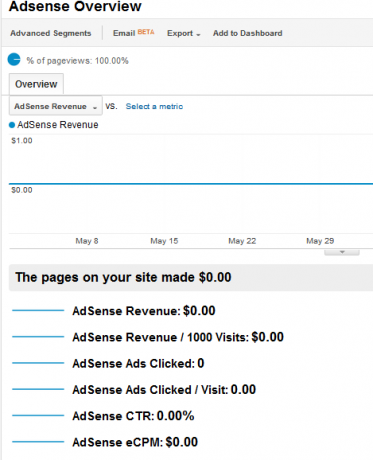
Nu vă enervați că totul este zero. Faptul că orice este afișat, înseamnă că contul dvs. Analytics este acum legat de contul Adsense. Va dura doar ceva timp pentru ca datele de la Adsense să migreze în contul dvs. Analytics. Continuați să verificați și după un timp veți începe să vedeți cât de multe venituri publicitare aduc paginile web individuale de pe site-ul dvs.
5.6 - Realizarea „Experimentelor” Google Analytics
Vă străduiești să obțineți mai mulți vizitatori să vă abonați la newsletter-ul dvs. sau să cumpărați un produs pe care îl vindeți pe pagina dvs.? Se pare că nimeni nu se deranjează să ia măsuri pe pagina respectivă?
Google Analytics oferă un instrument inovator pe care îl puteți utiliza pentru a efectua „experimente” cu acea singură pagină, folosind variații de design sugerate pentru a vedea dacă îmbunătățește rata de clic sau acțiune.
Experimentul începe prin simpla introducere a adresei URL a acelei singure pagini în câmpul URL din pagina Experiment.
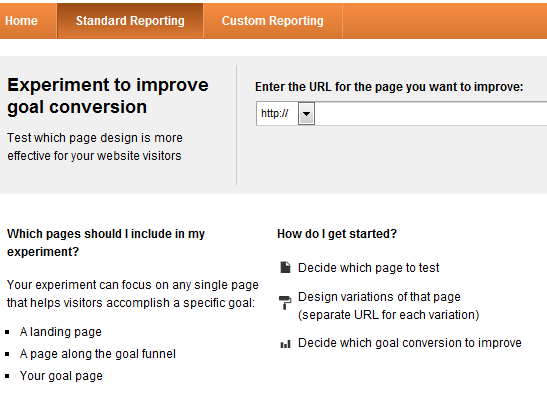
Experimentul presupune că ați creat deja o varietate de pagini diferite pe care doriți să le testați. Aceste pagini trebuie să fie live, astfel încât Analytics să poată accesa adresa URL și să colecteze date despre ambele (sau mai multe) versiuni.
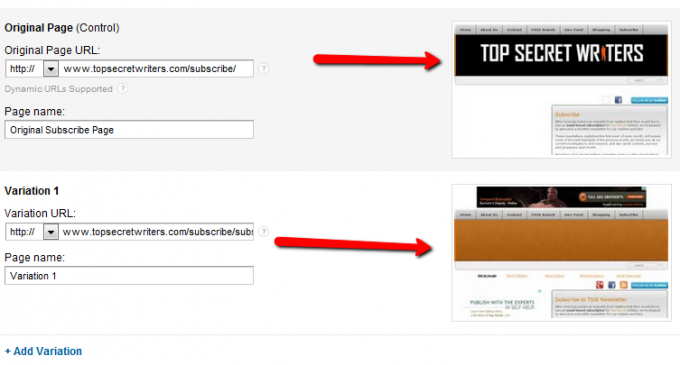
Puteți apoi să setați câți vizitatori ai respectivei pagini originale ar fi trimis la pagini alternative ale experimentului. În exemplul de mai jos, am configurat experimentul pentru a trimite jumătate dintre vizitatori pe pagina alternativă.
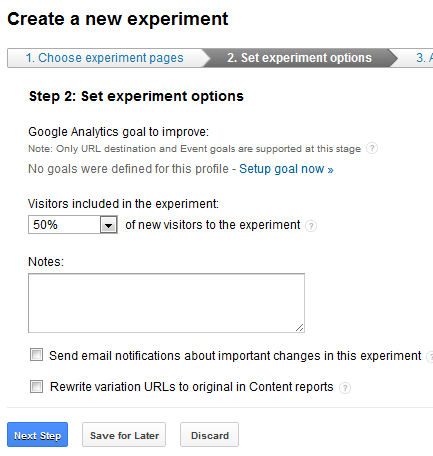
Pentru a încheia procesul, va trebui să aveți deja evenimente configurate (vezi secțiunea 5.4) pe care le puteți utiliza pentru a stabili obiective pentru experiment. În acest caz, aș seta un obiectiv bazat pe evenimentul clic pe abonament configurat ca cod de eveniment în butonul de abonare.
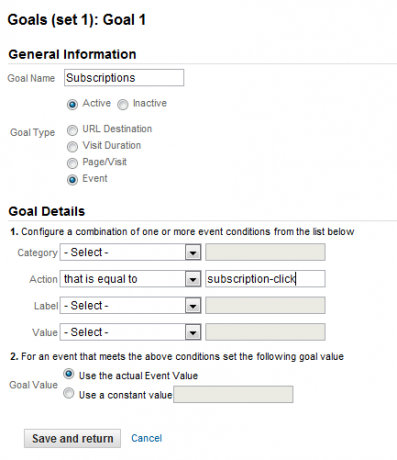
În cele mai multe cazuri, experimentele vă vor oferi un câștigător clar atunci când vine vorba de obținerea conversiilor. Google Analytics vă permite chiar să configurați mai multe modele de pagini pentru a fi testate simultan, astfel încât nu trebuie să pierdeți timpul testând o pagină la un moment dat. Distribuind uniform traficul pe toate paginile de test din experiment, puteți identifica cel mai de succes design într-o fracțiune din timp.
5.7 - Înțelegerea analizelor în pagină
Ultima secțiune din categoria Conținut este un instrument uimitor - unul dintre preferatii mei să fiu sincer - numit „In-Page Analytics”.
Aceasta este o reprezentare grafică a paginii principale a site-ului dvs., cu datele Analytics suprapuse pe partea de sus a paginii propriu-zise.
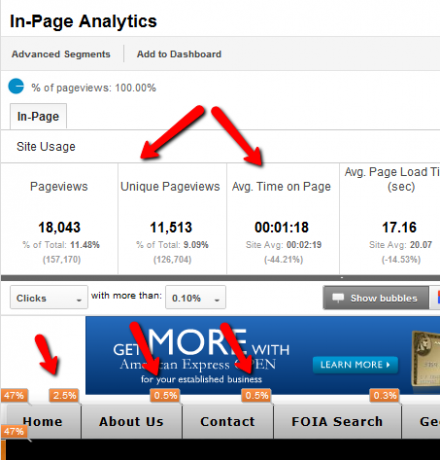
Deasupra graficului, detaliile generale pentru pagina principală, în perioada definită în partea de sus a paginii Analytics, sunt detaliate. În timp ce defilați, veți vedea bule mici care arată procentul de vizitatori care au făcut clic pe linkul respectiv.
Vă puteți imagina cât de valoroase sunt aceste date. În esență, vă permite să produceți o „hartă de căldură” a site-ului dvs., arătând unde este mai probabil să facă clic mai mulți vizitatori. Dacă doriți să vedeți totalul efectiv al clicurilor, faceți clic pe butonul în sine și veți vedea atât procentul general, cât și clicurile explicite.
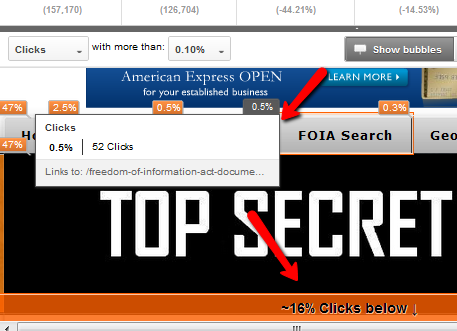
Imaginează-ți cât de valoroasă este această informație când te apropii de agenți de publicitate. Dacă puteți afișa date dificile care dovedesc că mai mulți vizitatori tind să facă clic pe anumite zone ale paginii de pornire, acest lucru face ca această zonă a paginii să fie mult mai valoroasă pentru acei agenți de publicitate. Acest lucru poate echivala cu un venit publicitar mai mare pentru dvs.
Un alt mod în care aceste date vin la îndemână este înțelegerea interesului pentru cititorii dvs. Dacă aveți o listă de categorii de cloud sau de categorii pe pagina principală, ratele de clic pentru acestea vor merge mult spre a vă ajuta să citiți mintea vizitatorilor dvs.
De exemplu, după cum puteți vedea aici, vizitatorii mei preferă în mod clar teoriile conspirației, proiectele de top secret și orice este de a face cu Illuminati sau cu gadgeturile de spionaj.
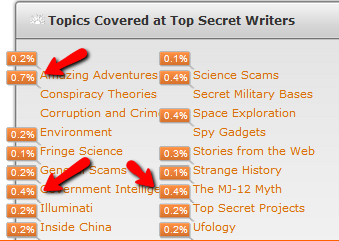
Creșterea intereselor cititorilor va merge mult spre a vă ajuta să dezvoltați conținut viitor care vă va reveni vizitatorii în fiecare zi.
6. Variabile personalizate și rapoarte personalizate
Unul dintre domeniile Google Analytics care rămâne slab înțeles de majoritatea utilizatorilor și, prin urmare, este foarte rar utilizat de majoritate, este raportarea personalizată.
După cum ați văzut până acum, Raportarea standard în Google Analytics vă va oferi o mulțime de informații despre traficul dvs. web, performanța conținutului dvs. și multe altele. Cu toate acestea, raportarea personalizată face toate acestea, plus că vă permite literalmente „să solicitați” informații foarte precise despre traficul dvs. și dumneavoastră va ajunge cu rapoarte care vă spun exact ceea ce doriți să știți, nu ceea ce creatorii cifrei Google Analytics doriți știu.
În această secțiune, vă voi arăta cum să creați rapoarte personalizate folosind variabile standard deja disponibile în Analytics, precum și variabilele personalizate transmise la Google Analytics în același mod în care ați trecut evenimentele din secțiune 5.4.
6.0 - Crearea de rapoarte personalizate
Pentru a începe să creați rapoarte personalizate, trebuie doar să faceți clic pe linkul „Rapoarte personalizate” din meniul de pe tabloul de bord Google Analytics.
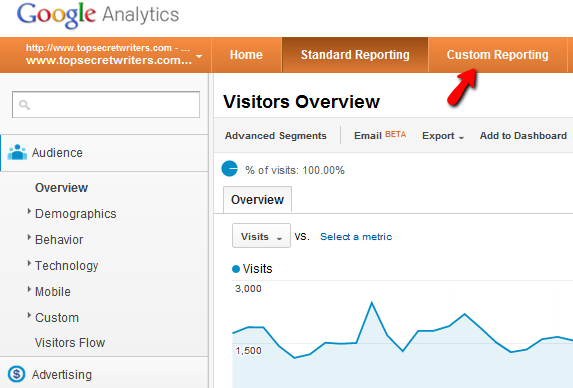
Dacă ați creat deja rapoarte personalizate, atunci le veți vedea în meniul de navigare din stânga la „Rapoarte personalizate”. În caz contrar, veți vedea doar link-uri pentru a crea primul raport personalizat. Pentru a începe, trebuie doar să faceți clic pe butonul „Raport nou personalizat”.
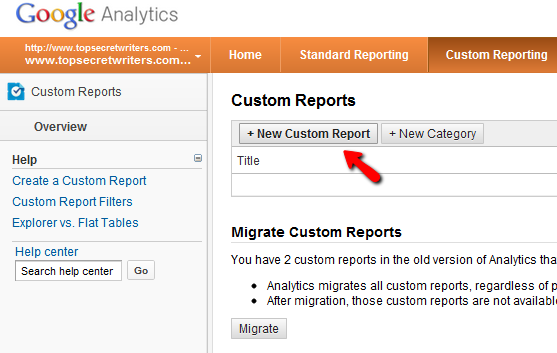
Următorul ecran este unul cu care te vei obișnui foarte mult dacă creezi multe rapoarte personalizate. Acesta este întotdeauna ecranul pe care îl utilizați. La început pare complicat, dar după ce începeți să săpați în el, veți vedea că procesul de creare a acestor rapoarte este de-a dreptul intuitiv.
Practic, aveți două seturi de date de care trebuie să vă faceți griji, „valori” și „dimensiuni”. Acestea sunt cuvinte complicate pentru a descrie un concept foarte simplu.
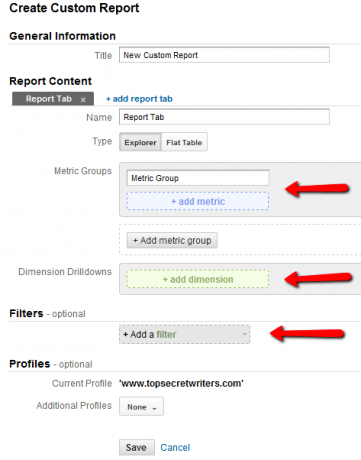
Practic, valorile pe care le alegeți sunt cele pe care doriți să le „măsurați”. Cu alte cuvinte, probabil că doriți să vedeți câte vizualizări de pagină unice, surse de trafic sau o altă măsură a performanței. Valorile actuale - măsurători - sunt valorile dvs.
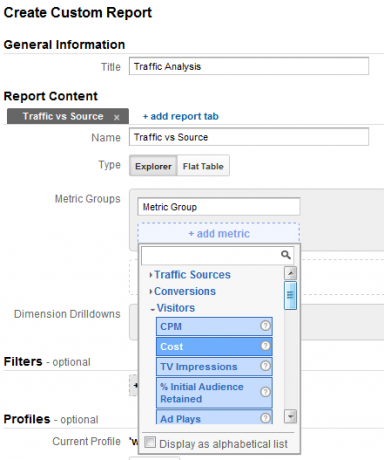
Pe de altă parte, dimensiunile sunt lucrurile pe care doriți să le măsurați. De exemplu, dacă setați o valoare ca afișări de pagini, dimensiunile dvs. ar putea fi conținut -> titlu. Acesta este cel mai simplu raport care vă arată traficul pe titlu. De asemenea, puteți arunca o privire asupra măsurătorilor pentru mai multe dimensiuni predefinite, cum ar fi surse (cât de mult trafic provine din surse diferite), vizitatori și multe altele.
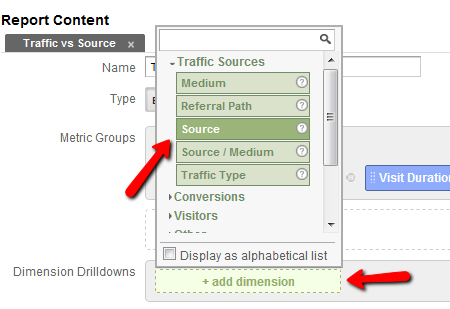
Ca un exemplu al tipului de raport pe care l-ați putea prezenta, iată un raport personalizat pe care l-am făcut, care îmi va arăta ambele Vizualizări de pagină și durata vizitării vizitatorilor care provin din surse particulare, cum ar fi diferite site-uri de trimitere sau de căutare motoare.

Iată cum arată raportul rezultat. După cum puteți vedea din raport, cea mai mare parte a vizitelor și durata totală a vizitelor de pe site-ul meu web paginile provin de la Google, dar puteți face uneori câteva descoperiri surprinzătoare din aceste tipuri rapoarte.
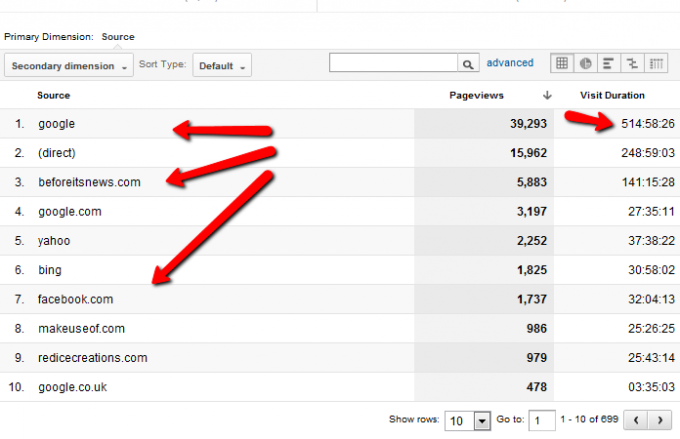
Este posibil să aflați că unele site-uri obscure vă trimit o mare cantitate de trafic de înaltă calitate.
Iată un alt exemplu de fel de lucruri pe care le puteți face. În acest caz, mă uit la afișările de pagini și durata vizitei pentru anumite pagini de pe site-ul meu. Dar după cum vedeți aici, folosesc și un filtru. Vreau să includ doar pagini în care traficul primit vine de la Google ca sursă și asta este.
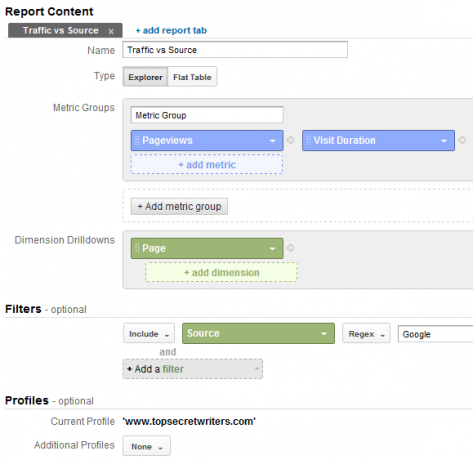
Rezultatele arată adresa URL a paginii (dacă aș fi dorit titlul paginii, ar fi trebuit să folosesc dimensiunea Titlu) și, bineînțeles, vizualizările paginii și durata vizitei pentru toți vizitatorii Google primiți.
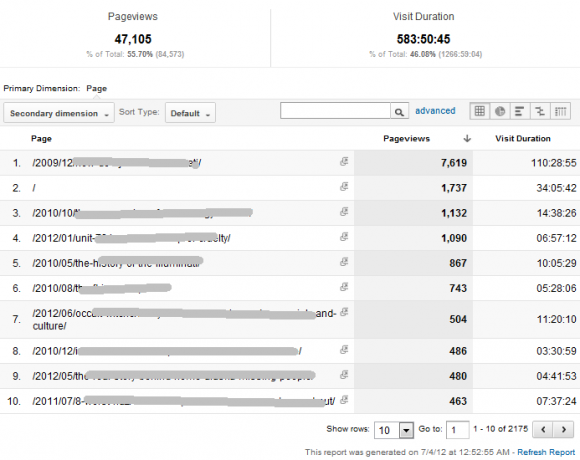
Acest lucru poate fi util pentru a înțelege comportamentul vizitatorilor în funcție de locul în care provin.
6.1 - Utilizarea variabilelor personalizate
Variabilele personalizate reprezintă o modalitate specială de extindere asupra funcționalității Google Analytics, prin aducerea de date suplimentare de pe site-ul dvs. web care în mod normal nu sunt disponibile în contul dvs. standard.
Acest lucru este posibil printr-o funcție specială Google Analytics numită „_gaq.push”, pe care o numiți în interiorul Google Codul Analytics pe care îl aveți deja pe fiecare pagină web a site-ului dvs. (probabil în fișierul dvs. footer.php dacă aveți un WordPress pagină).
De exemplu, să spunem că atunci când Google Analytics adună date din paginile dvs., doriți să treceți Analytics luna în care a fost publicată pagina.
Comanda _gaq.push funcționează astfel:
_gaq.push (['._ setCustomVar, INDEX, NAME, VALUE, OPT_SCOPE']);
„INDEX” este slotul 1 până la 5 pe care doriți să îl utilizați pentru variabilă, „NAME” este numele variabilei reale pe care doriți să o utilizați, care va apărea în Analytics, „VALUE” este valoarea pe care doriți să o transmiteți acelei variabile ori de câte ori pagina este vizualizată (sau are loc vreun eveniment), iar „OPT_SCOPE” definește nivelul - vizitator, sesiune sau pagină (Opțional).
Astfel, dacă utilizați WordPress, puteți trece rezultatele funcției „get_the_author ()”, o funcție WordPress care returnează numele autorului paginii, în comanda _gaq.push.
Pare complicat, dar nu este. Iată cum ar arăta asta:
„_Gaq.push ([„ _ setCustomVar ”, 2,„ autor ”,„php get_the_author (); ’,3]);”
Vedeți cum funcționează? Acea linie spune să treacă o cheie variabilă personalizată numită „autor” cu valoarea trecută de funcția get_the_author () și să plasezi atât cheia, cât și valoarea în slotul variabil personalizat # 2.
Această linie trebuie plasată chiar înainte de linia „pageTracker._trackPageview ();” în codul Google Analytics care este deja pe site-ul dvs.
Ce înseamnă slotul? O să-ți arăt.
Când doriți să utilizați variabilele pe care le-ați trecut la Google Analytics, veți intra în secțiunea Rapoarte personalizate din Google Analytics și veți crea un raport care utilizează variabilele așa cum se arată aici.
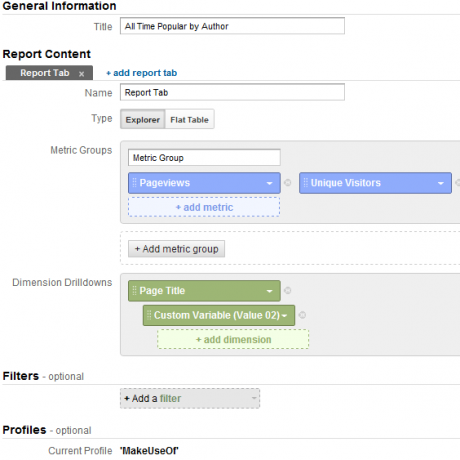
Deci, având în vedere ceea ce ați învățat despre realizarea de rapoarte personalizate, ce spune acesta?
În esență, solicitați toate afișările de pagini și statisticile unice ale vizitator, agregate de Titlul paginii și de Valoare în Variabila personalizată din slotul 2. Valoarea din slotul respectiv, datorită codului respectiv, este numele autorului.
Cum arată acest lucru când executați raportul?
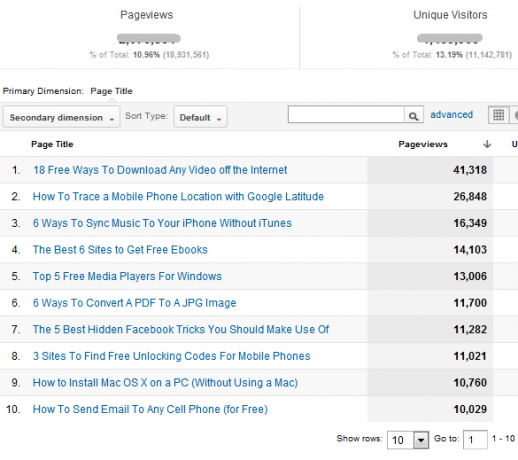
După cum vedeți, traficul pentru fiecare pagină este agregat pentru perioada de timp specificată în partea de sus a raportului. Dar cealaltă dimensiune este și autorul, adică traficul este organizat atât de autor, cât și de titlu. Puteți vedea acest lucru mai clar dacă utilizați funcția verticală „Dimensiune secundară” pentru a adăuga valoarea pentru variabila personalizată 2 în afișarea raportului.
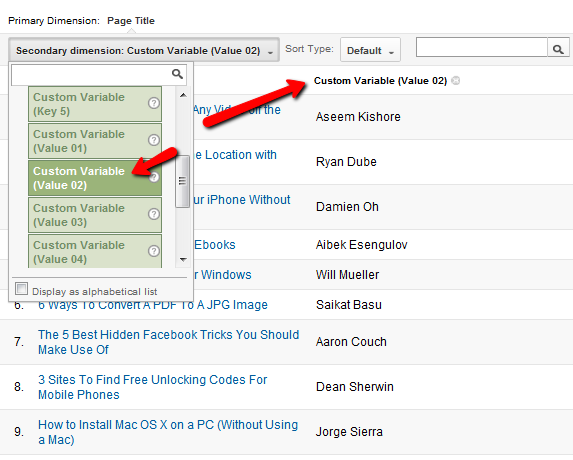
Acum puteți vedea că traficul este sortat după autor (valoarea variabilă personalizată numărul 2) și titlul paginii. Ați putea face un lucru similar cu alte variabile de pe blogul dvs., cum ar fi luna publicării, categoria sau chiar o simplă variabilă generică pe care o puteți seta folosind un câmp din intrarea dvs. pe blog.
Evident, încercarea de a trece anumite valori la variabile personalizate ar putea fi complicat și ar putea necesita abilitățile unui programator de site-uri, dar cel puțin odată ce programatorul a creat cheia și valoarea variabilei personalizate pentru dvs., veți ști cum să creați un raport care să utilizeze date.
6.2 - Utilizarea variabilelor de campanie
O altă metodă de a crea variabile unice pentru a urmări traficul de intrare pe site-ul dvs. este prin utilizarea „variabilelor de campanie”. Spre deosebire de variabilele personalizate, variabilele de campanie sunt de fapt variabile pe care le creați pe site-uri externe, mai degrabă decât pe site-ul propriu.
De exemplu, să spunem că începeți o promoție publicitară pe Facebook și doriți să măsurați exact cât de bine face campania publicitară. A face acest lucru este de fapt foarte simplu, trebuie doar să vă asigurați că legăturile primite din campania respectivă spun Google Analytics exact de unde provine traficul respectiv și cum să îl categorizați.
O astfel de legătură de intrare ar arăta astfel:
“ http://www.yoursite.com/incomingadpage.html? utm_source = facebook & utm_medium = Sidebar & utm_campaign = februarie“
Sursa, mijlocul și numele campaniei sunt câmpuri obligatorii, dar dacă doriți, puteți include, de asemenea, Termenul campaniei și Conținutul campaniei ca două informații suplimentare de urmărit.
Pentru a vedea rezultatele traficului de intrare, trebuie să accesați secțiunea „Surse de trafic” din Google Analytics și faceți clic pe Campanii. Dacă aveți trafic de intrare din linkurile de campanie, veți găsi acolo statisticile.
7. Extras - Raportare în timp real, evenimente și setări de informații
Când te conectezi pentru prima dată la contul tău Google Analytics și ajungi la tabloul de bord, există câteva elemente de meniu interesante în partea stângă a paginii, pe care multe persoane le ignoră.
Majoritatea oamenilor doresc doar să intre direct în raportare standard sau în rapoarte personalizate și nici măcar nu oferă o informație despre evenimente de informații sau date în timp real.
Datele în timp real devin de fapt un pic mai populare acum, deoarece au primit ceva presă, însă valoarea secțiunii Evenimente de informații nu poate fi subestimată.
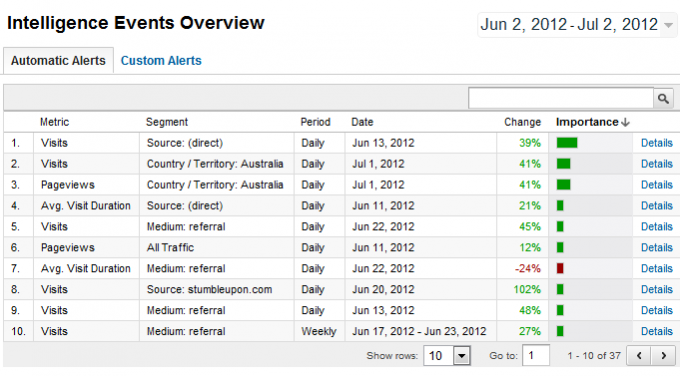
Valoarea acestor statistici este uimitoare. De exemplu, numărul 1 din exemplul de mai sus vă spune că, pe 13 iunie, traficul direct către site a crescut cu 39% mai mult decât de obicei. Aceasta ar putea fi legată de un concurs sau un cadou care atrage mai mulți dintre vizitatorii fideli care vizitează direct site-ul. Sau, ar putea fi o știre sau un eveniment de social media care a determinat o mulțime de oameni să tasteze numele site-ului în browser.
7.0 - Evenimente de informații și date în timp real
Evenimentele de informații vă vor avertiza dintr-o singură privire asupra unor lucruri, cum ar fi afișările de pagină, durata vizitei și alte valori care se schimbă semnificativ, în sus sau în jos. Acest lucru vă poate economisi timpul necesar pentru a sări în propriile date pentru a identifica acele tendințe și vă permite să reacționați mult mai rapid.
De asemenea, vă puteți personaliza propriile alerte pentru informații care pot fi cele mai importante pentru dvs. De exemplu, să spunem că vreau să știu când orice pagină cu răspunsuri pe site (orice pagină cu / răspunsuri / pe cale) are cel puțin 30% spike în trafic.
Pentru a personaliza alertele, faceți clic pe eticheta Alerte personalizate din pagina Prezentare generală a evenimentelor de informații.
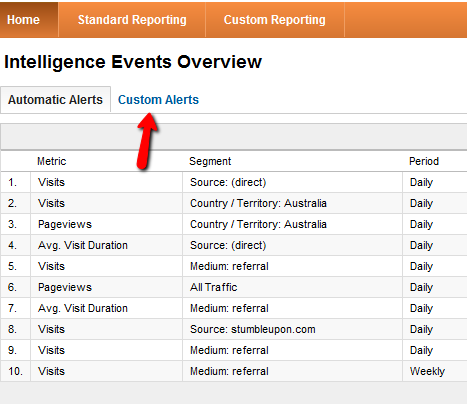
Din acea pagină, faceți clic pe „Gestionați alertele personalizate”, apoi faceți clic pe legătura „Alerte personalizate” și, în final, pe butonul „Creați o nouă alertă”.
Iată cum ar arăta acea nouă configurare de alertă.

Ceea ce este plăcut în privința alertelor personalizate este faptul că puteți seta procente în ziua precedentă, săptămâna anterioară sau anul precedent. Folosite cu atenție, Evenimente inteligente și alerte personalizate vă pot ajuta să urmăriți unele dintre cele mai complexe tendințe de date, cu doar un efort foarte mic.
Datele în timp real, pe de altă parte, sunt o caracteristică îngrijită oferită de Google Analytics, pentru persoanele care într-adevăr le place să aibă degetul pe pulsul a ceea ce se întâmplă pe întregul site la orice dată moment. Cu toate acestea, ca instrument de analiză, într-adevăr nu-i merge prea bine.
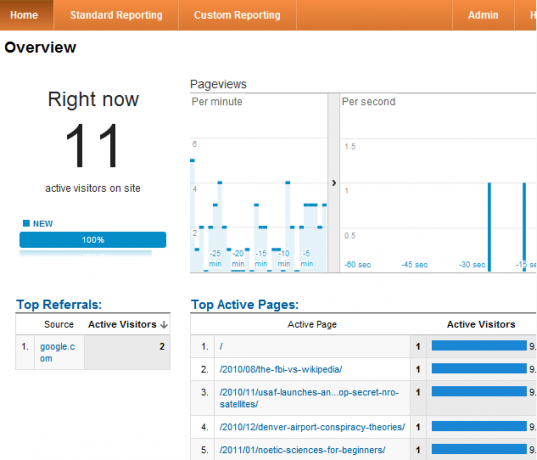
Este distractiv pentru persoanele cărora le plac tablourile de bord live, care se mișcă și arată interesant, dar ca un instrument de analiză, nu are o valoare întreagă.
Tendințele site-urilor web tind să se formeze pe parcursul unei zile, sau uneori chiar o săptămână sau mai mult, astfel încât datele în timp real - în timp ce distrează vizionați - nu vă va oferi o perspectivă completă în comparație cu toate celelalte tendințe pe care le puteți găsi pe Google Google Analytics.
7.1 - Setări administrator
Când faceți clic pe linkul „Admin” din contul dvs. Analytics, veți vedea o pagină care nu arată prea mult. În acest caz, aspectul este foarte înșelător. În această pagină simplă există o mulțime de informații, cu două niveluri de linkuri de meniu care vă oferă multă flexibilitate pentru a vă personaliza contul.
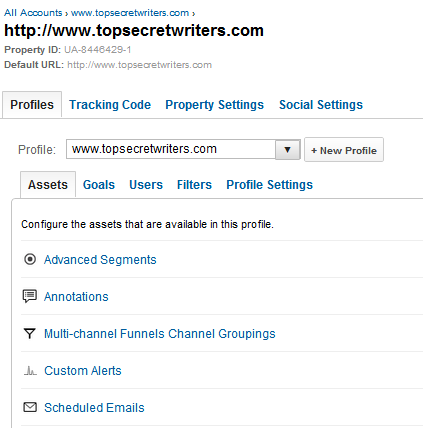
Profilele și codul de urmărire sunt explicative, însă setările proprietății merită menționate. Veți observa către partea de jos a acelei pagini că există o zonă pentru a face legătura cu Instrumentele pentru webmasteri. Acest lucru este foarte recomandat, deoarece importă de fapt datele din Instrumentele pentru webmaster în unele dintre rapoartele Analytics, ceea ce face ca informațiile să fie mult mai precise și mai valoroase.
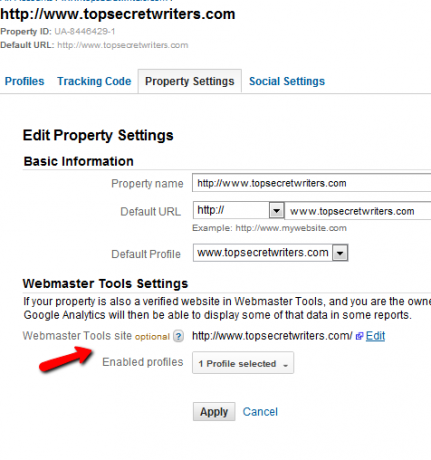
Dacă aveți un cont pentru instrumente webmaster pentru domeniu, merită mult efortul de a le conecta pe cele două.
O altă secțiune importantă este Segmentele avansate din fila „Active”. Acesta este un pic mai complex decât alte domenii ale Google Analytics, dar este un mod puternic de a crea interogări creative pentru datele dvs. De exemplu, să zicem că vreau să creez un segment de date care să includă doar date pentru paginile pe care Aibek le-a scris unde traficul sursă a venit de la Stumbleupon.
Un astfel de segment avansat personalizat ar arăta astfel:
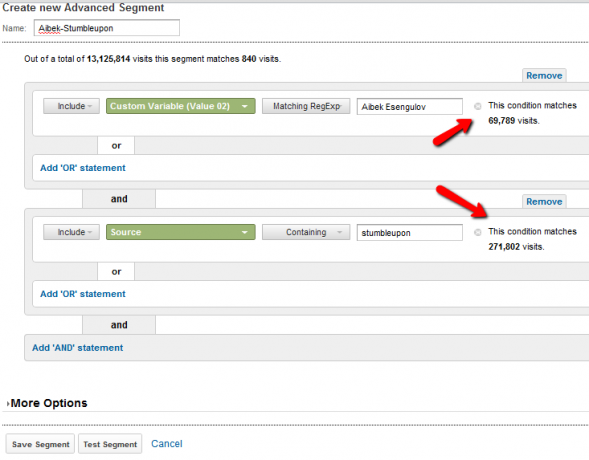
Dacă faceți clic pe „Segment test” va rula interogarea și vă va spune dacă segmentul respectiv a avut rezultate. Dacă s-a întâmplat, îl puteți salva și apoi puteți utiliza acel segment de vizite în alte rapoarte din Google Analytics.
De asemenea, dacă vă amintiți că ați văzut „Obiectivele” disponibile ca opțiuni în rapoartele personalizate, zona de Administrare este locul unde puteți seta obiective specifice pentru site.
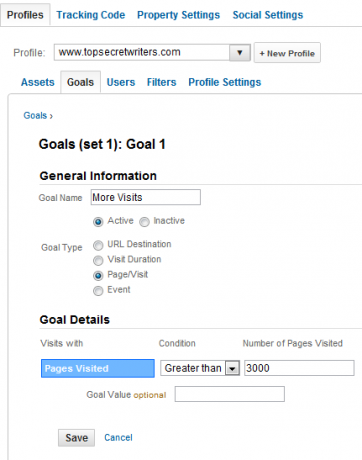
Puteți atribui valori specifice pe care doriți să le bateți pentru pagini / vizite, durate ale vizitelor și multe altele, apoi puteți utiliza acele obiective personalizate ca parte a eforturilor dvs. de raportare. Obiectivele sunt o modalitate excelentă de a urmări premiul atunci când vine vorba de crearea prezenței online și a volumului de trafic.
8. Concluzie
După cum puteți vedea, Google Analytics este un instrument puternic. Mulți oameni cred că este vorba doar despre traficul de site-uri, dar Google Analytics oferă mult mai mult decât atât. Folosind instrumentele detaliate în acest ghid, puteți aduna rapoarte despre tot felul de comportamente ale site-ului și surse de trafic.
Vă puteți urmări câștigurile pe baza subiectelor articolului, urmăriți performanțele diferiților autori de pe site-ul dvs., puteți analiza ratele de clic ale vizitatorilor pe pagina principală și multe altele.
Acum știți răspunsul la întrebare, ce este Google Analytics? După ce te-ai obișnuit să folosești Google Analytics, vei putea folosi informațiile și datele pentru a înțelege mai bine ce gândesc vizitatorii și ce le place. Cu aceste informații, puteți transforma site-ul dvs. web exact în ceea ce căutați vizitatorii dvs.
Vezi și aceste articole excelente care acoperă și monitorizarea site-ului:
- Automatizarea rapoartelor Google Analytics informative cu raportare personalizată Automatizarea rapoartelor Google Analytics informative cu raportare personalizatăUn lucru pe care mi-am dorit întotdeauna să îl lucrez mai bine cu Google Analytics este un automat caracteristică de raportare care oferă informațiile pe care le doresc și în formatul care este ușor pentru oricine are nevoie... Citeste mai mult
- Cum să determinați un clasament SEO mai precis pentru site-ul dvs. Cum să determinați un clasament SEO mai precis pentru site-ul dvs.Optimizare motor de căutare. Este un subiect controversat în aceste zile. Mulți profesioniști au propriile păreri despre ceea ce constituie o strategie SEO bună. Unii oameni insistă că o strategie solidă de cuvinte cheie este singurul lucru ... Citeste mai mult
- Cum să vă gestionați site-ul dvs. de pe mobil sau tabletă Cum să vă gestionați site-ul dvs. de pe mobil sau tabletă Citeste mai mult
- 3 Instrumente de analiză Web Open Source dacă nu sunteți fan Google Analytics 3 Instrumente de analiză Web Open Source dacă nu sunteți fan Google AnalyticsDacă funcționați propriul site web, software-ul analitic poate fi crucial pentru a urmări exact cât de bine merge site-ul dvs. Fără acest software, puteți face tot ce doriți cu site-ul dvs., dar ... Citeste mai mult
Ryan are o diplomă de licență în inginerie electrică. A lucrat 13 ani în domeniul ingineriei automatizării, 5 ani la IT, iar acum este inginer pentru aplicații. Fost redactor manager al MakeUseOf, a vorbit la conferințele naționale despre vizualizarea datelor și a fost prezentat la TV și radio naționale.


